Page 1
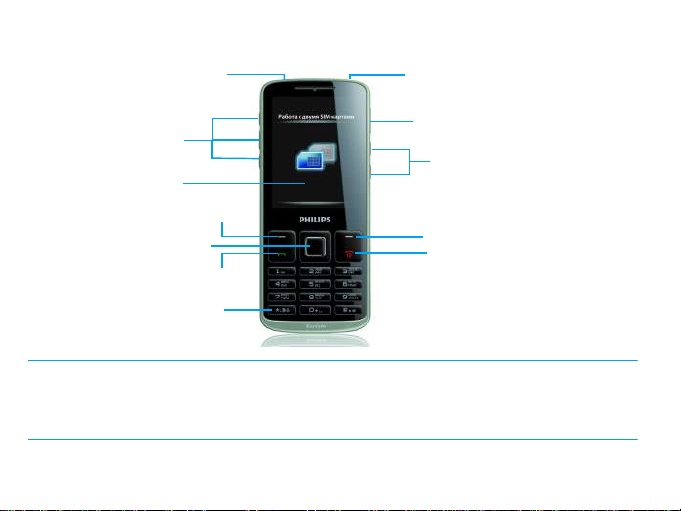
Ваш телефон
Жидкокристаллический
экран TFT
Клавиша "Отбой" и клавиша
"Питание"
Регулировка громкости
Правая функциональная клавиша
Клавиша вызова
Разъем зарядного устройства и USB
Левая функциональная клавиша
Клавиша навигации и
подтверждения
Клавиша блокировки и
символов
Разъем для наушников
Фонарик
Мультимедийные
клавиши быстрого
доступа
Компания Philips постоянно стремится улучшать свои изделия. Из-за обновления программного
обеспечения данное руководство пользователя может немного не соответствовать вашему изделию.
Поэтому Philips сохраняет за собой право вносить изменения в данное руководство пользователя или
отозвать его в любое время без предварительного уведомления. Телефон соответствует всем
необходимым стандартам.
Page 2
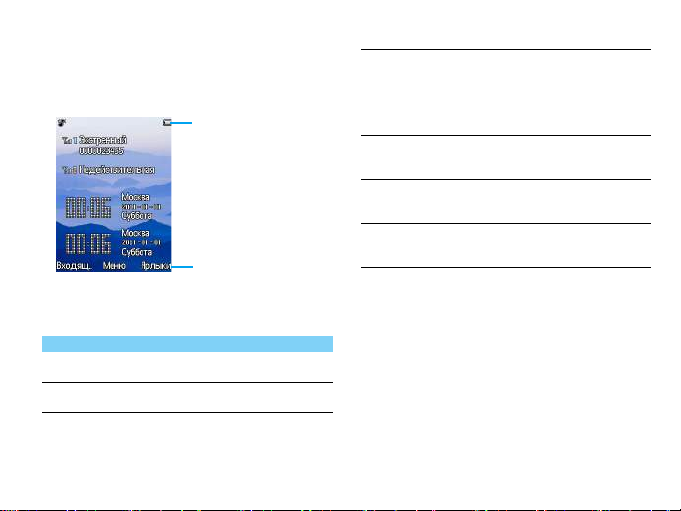
Начальный экран
Строка состояния
Ярлыки
Начальный экран вашего телефона имеет
следующие зоны:
Клавиши
Изучите основные клавиши.
Клавиша Название Функция
(
,
Вызов Позвонить или ответить на
Подтверждение
вызов.
Выбрать или подтвердить
вариант.
)
L
R
*
Отбой/
Питание/
Выход
Левая
функциональная
клавиша
Правая
функциональная
клавиша
Блокировка
Завершить вызов;
Вернуться на начальный
экран;
Нажмите и удерживайте,
чтобы включить/выключить
телефон.
Выбрать параметры на экране.
Выбрать параметры на экране.
Нажмите и удерживайте,
чтобы блокировать клавиши
на начальном экране.
Быстрое меню
Ярлык на начальном экране позволяет
открывать часто используемые приложения.
Для выбора быстрого меню
1
Перейдите к Меню > Настройки> Общие >
Ярлык, чтобы открыть список ярлыков.
2
Нажмите , чтобы изменить быстрое меню.
3
Нажмите L чтобы редактировать быстрое
меню.
Ваш телефон 1
Page 3
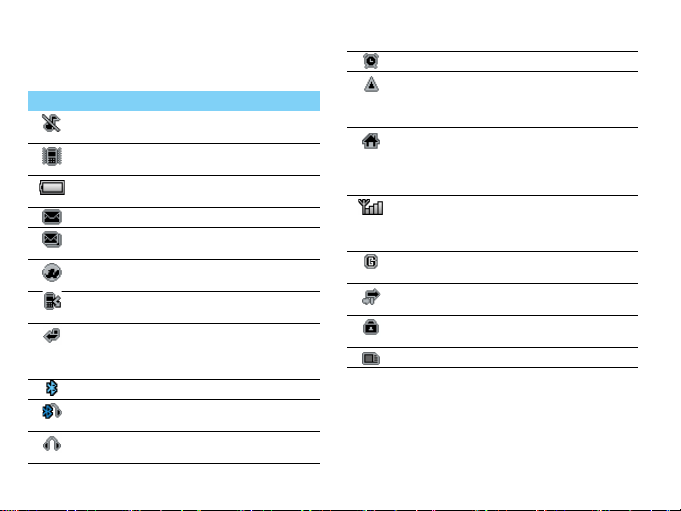
Значки и символы
Узнайте о значках и символах на экране
Значок Название Функция
Без звука Телефон не звонит при
Вибрация Телефон вибрирует при
Аккумулятор Индикатор уровня заряда
SMS Есть новое сообщение.
MMS Есть новое мультимедийное
Wapсообщение
Пропущенный
вызов
Переадресация
вызовов
Bluetooth Bluetooth включен.
Гарнитура
Bluetooth
Гарнитура Гарнитура подключена к
2 Ваш телефон
приеме звонка.
приеме звонка.
аккумулятора.
сообщение.
Получено Wap push
сообщение.
Есть пропущенные вызовы.
Все входящие голосовые
вызовы
переадресовываются на
номер.
Гарнитура Bluetooth
подключена.
телефону.
Будильник Будильник включен.
Роуминг Отображается, если телефон
Зона
покрытия
Сеть GSM Телефон подключен к сети
GPRS Телефон подключен к сети
Черный
список
Блокировка
клавиш
Карта памяти Используется карта памяти.
зарегистрирован в другой
сети (особенно, если вы
находитесь за границей).
Зона покрытия вашего
оператора. За
дополнительной
информацией обратитесь к
своему сотовому оператору.
GSM. Чем больше полосок,
тем выше уровень сигнала
сети.
GPRS.
Указывает на то, что включен
черный список.
Клавиатура заблокирована.
Page 4
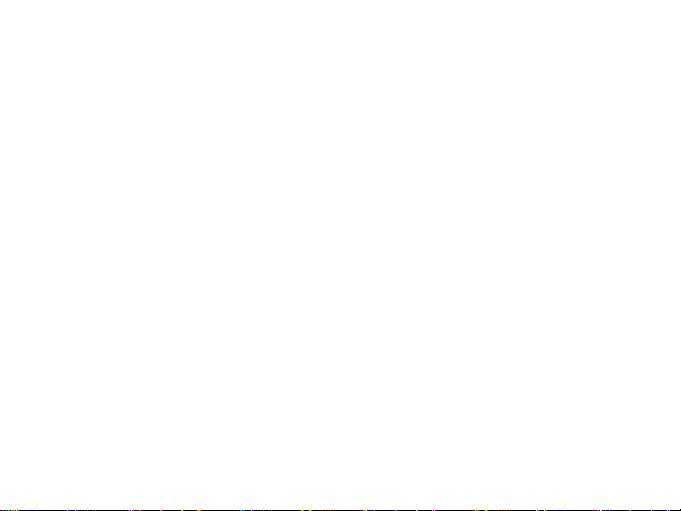
Содержание
Подготовка к эксплуатации . . . . . . . . . . . . . . .4
Вставьте SIM-карту и зарядите аккумулятор . . . . . . 4
Вставьте карту MicroSD (карту памяти) . . . . . . . . . . . . 6
Соединение с ПК . . . . . . . . . . . . . . . . . . . . . . . . . . . . . . . . . . 7
Настройка телефона . . . . . . . . . . . . . . . . . . . . . . . . . . . . . . 7
Основные функции. . . . . . . . . . . . . . . . . . . . . . . .9
Вызовы. . . . . . . . . . . . . . . . . . . . . . . . . . . . . . . . . . . . . . . . . . . . 9
Создание и отправка сообщений. . . . . . . . . . . . . . . . . . 10
Ввод текста. . . . . . . . . . . . . . . . . . . . . . . . . . . . . . . . . . . . . . . . 11
Управление телефонной книгой . . . . . . . . . . . . . . . . . . 12
Мультимедиа. . . . . . . . . . . . . . . . . . . . . . . . . . . . . .14
Проигрыватель мультимедиа . . . . . . . . . . . . . . . . . . . . . 14
Камера . . . . . . . . . . . . . . . . . . . . . . . . . . . . . . . . . . . . . . . . . . . . 15
Запись видео. . . . . . . . . . . . . . . . . . . . . . . . . . . . . . . . . . . . . . 17
FM радио. . . . . . . . . . . . . . . . . . . . . . . . . . . . . . . . . . . . . . . . . . 18
Органайзер . . . . . . . . . . . . . . . . . . . . . . . . . . . . . . .20
Будильник. . . . . . . . . . . . . . . . . . . . . . . . . . . . . . . . . . . . . . . . . 20
Bluetooth . . . . . . . . . . . . . . . . . . . . . . . . . . . . . . . . . . . . . . . . . . 21
Чтение электронных книг . . . . . . . . . . . . . . . . . . . . . . . . . 21
Управление файлами. . . . . . . . . . . . . . . . . . . . . . . . . . . . . . 22
Использование черного списка . . . . . . . . . . . . . . . . . . . 23
Проверить мировое время. . . . . . . . . . . . . . . . . . . . . . . . 24
Конвертер валют . . . . . . . . . . . . . . . . . . . . . . . . . . . . . . . . . . 24
Резервная копия данных . . . . . . . . . . . . . . . . . . . . . . . . . . 24
Веб-приложения и Java. . . . . . . . . . . . . . . . . . . 26
Браузер . . . . . . . . . . . . . . . . . . . . . . . . . . . . . . . . . . . . . . . . . . . .26
Приложения Java . . . . . . . . . . . . . . . . . . . . . . . . . . . . . . . . . .26
Настройки. . . . . . . . . . . . . . . . . . . . . . . . . . . . . . . . 28
Настройки SIM-карты . . . . . . . . . . . . . . . . . . . . . . . . . . . . .28
Общие . . . . . . . . . . . . . . . . . . . . . . . . . . . . . . . . . . . . . . . . . . . . .28
Параметры дисплея . . . . . . . . . . . . . . . . . . . . . . . . . . . . . . .29
Время и дата . . . . . . . . . . . . . . . . . . . . . . . . . . . . . . . . . . . . . . .29
Настройки звука . . . . . . . . . . . . . . . . . . . . . . . . . . . . . . . . . . .30
Настройки вызовов. . . . . . . . . . . . . . . . . . . . . . . . . . . . . . . . 30
Настройки сети . . . . . . . . . . . . . . . . . . . . . . . . . . . . . . . . . . . .31
Безопасность . . . . . . . . . . . . . . . . . . . . . . . . . . . . . . . . . . . . . .31
Техника безопасности. . . . . . . . . . . . . . . . . . . . 32
Меры предосторожности. . . . . . . . . . . . . . . . . . . . . . . . . .32
Советы. . . . . . . . . . . . . . . . . . . . . . . . . . . . . . . . . . . . . . . . . . . . .33
Устранение неполадок. . . . . . . . . . . . . . . . . . . . . . . . . . . . .34
Заявление о товарных знаках. . . . . . . . . . . . . . . . . . . . . .35
Информация об удельном коэффициенте
поглощения . . . . . . . . . . . . . . . . . . . . . . . . . . . . . . . . . . . . .35
Заявление о соответствии . . . . . . . . . . . . . . . . . . . . . . . . .36
Подсказки . . . . . . . . . . . . . . . . . . . . . . . . . . . . . . . . 38
Продление срока работы батареи
Philips Xenium . . . . . . . . . . . . . . . . . . . . . . . . . . . . . . . . . . .38
Содержание 3
Page 5
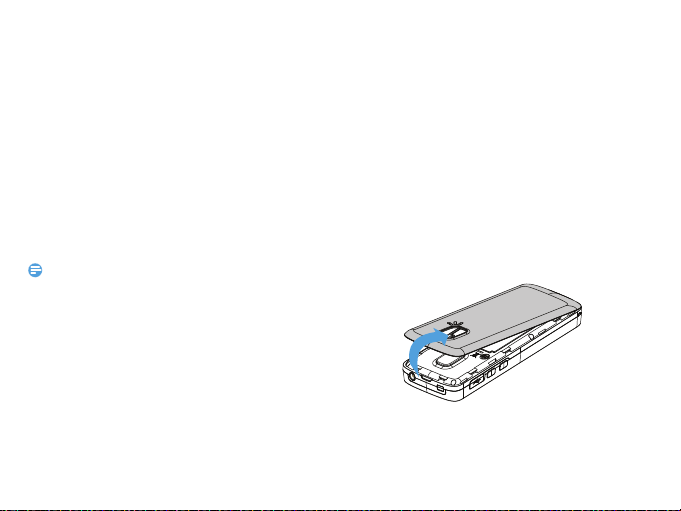
Подготовка к эксплуатации
Внимание:
Компания Philips приветствует вас и
поздравляет с покупкой!
Чтобы наиболее эффективно использовать
свой телефон и ознакомиться со всеми
предложениями компании Philips, мы
рекомендуем зарегистрировать его на сайте:
www. philips. com/mobilephones
За более подробной информацией о телефоне
посетите страницу:
www.philips.com/support
•
Перед использованием телефона прочтите инструкции в
разделе "Техника безопасности".
4 Подготовка к эксплуатации
Вставьте SIM-карту и зарядите
аккумулятор
Узнайте, как вставить SIM-карту и зарядить
аккумулятор перед первым использованием.
Вставьте SIM-карту
Чтобы вставить SIM-карту, проделайте
следующие шаги. Не забудьте выключить
телефон перед съемом задней крышки.
1
Снимите заднюю крышку.
Page 6
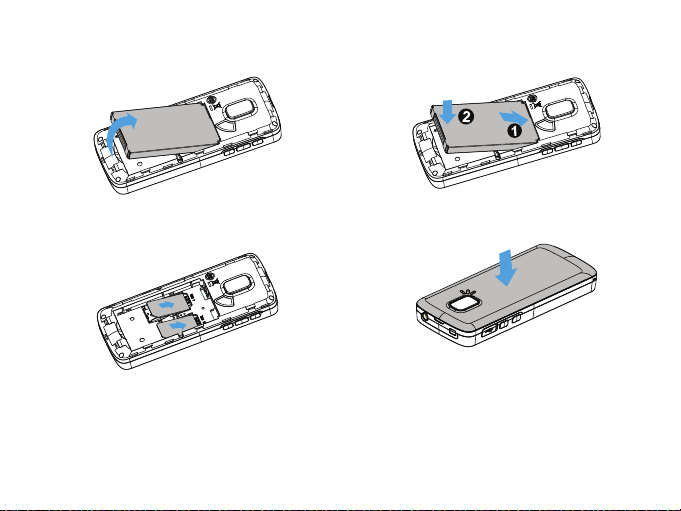
2
Извлеките аккумулятор.
3
Вставьте SIM 1/SIM 2.
4
Вставьте аккумулятор.
5
Верните на место заднюю крышку.
Подготовка к эксплуатации 5
Page 7
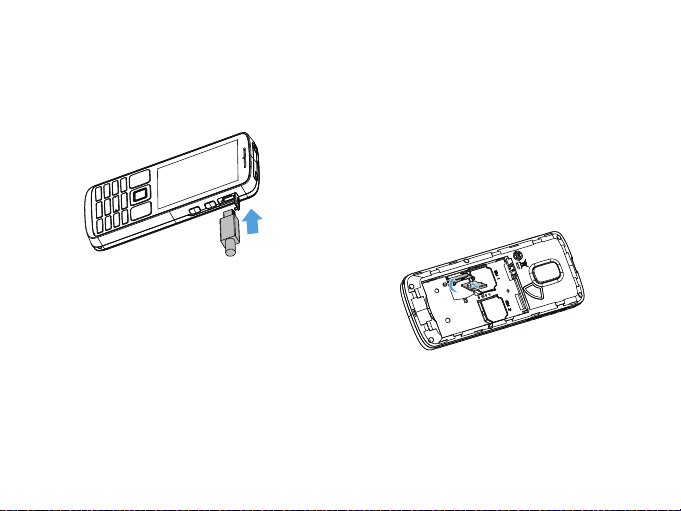
Зарядите аккумулятор
Новый аккумулятор частично заряжен.
Индикатор заряда аккумулятора в правом
верхнем углу указывает на уровень его заряда.
•
Можно использовать телефон во время его зарядки.
•
Если зарядное устройство остается подключенным к
мобильному телефону при полностью заряженном
аккумуляторе, это не приводит к повреждению
аккумулятора.
•
Если вы не собираетесь использовать телефон несколько
дней, рекомендуем вынуть аккумулятор.
•
Если полностью заряженный аккумулятор не
используется, он будет терять свой заряд со временем.
•
Если аккумулятор используется в первый раз или не
использовался длительное время, то для его зарядки
может потребоваться больше времени.
6 Подготовка к эксплуатации
Вставьте карту MicroSD (карту
памяти)
Память телефона можно расширить с помощью
карты MicroSD (до 16 Гб).
1
Откройте крышку карты памяти.
2
Выровняйте карту MicroSD по отношению к
слоту. Вставьте ее на место.
3
Нажмите на держатель карты и
перемещайте до фиксации.
Page 8
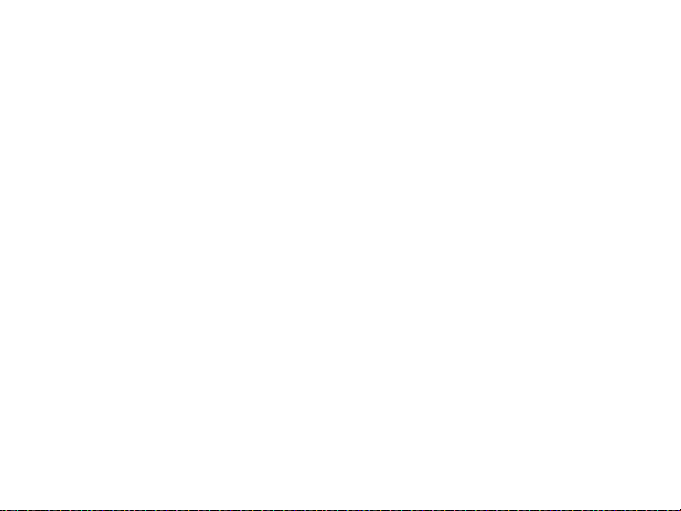
Соединение с ПК
Программное обеспечение для передачи
данных (Mobile Phone Tools) позволяет
синхронизировать телефон с компьютером.
Это приложение можно использовать для
синхронизации между телефоном и ПК таких
данных, как телефонная книга, календарные
события, аудио/видео файлы, файлы
изображений.
Установка MobilePhoneTools на ПК
1
Вставьте прилагающееся программное
обеспечение для передачи данных в
дисковод.
2
Запустите программу установки autorun.exe.
3
Следуйте указаниям на экране, и установка
начнется автоматически.
Соединение телефона с ПК
1
Подключите телефон к ПК при помощи
кабеля USB из комплекта поставки или
через Bluetooth.
2
При использовании кабеля USB для
подключения выберите COM- порт в
телефоне.
3
Дважды щелкните на значке
MobilePhoneTools на ПК, после этого
отобразится значок подключения.
4
После установки ПО, войти в папку с
приложением (по умолчанию C:\Program
Files\Mobile Phone Tools). Далее открыть
подпапку "USB_Driver" и запустить установку
дополнительных драйверов с помощью
ярлыка InstallDriver.exe.
Настройка телефона
Настройте телефон согласно собственным
предпочтениям.
Укажите время/дату
1
На начальном экране перейдите к
Меню>Настройки>
2
Выберите Установить время/дату: введите
нужные цифры.
Время и дата.
Подготовка к эксплуатации 7
Page 9
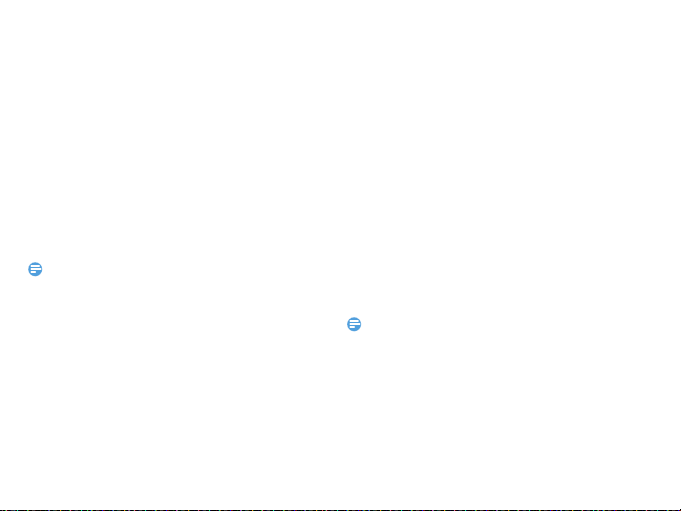
Настройки SIM-карты
Внимание:
Внимание:
1
Убедитесь, что ваш телефон включен.
Если требуется, введите PIN-код.
2
Перейдите к Настройки>Настройки SIM-
>Настройка SIM-карт>Настройка
карты
SIM1/Настройка SIM2,
укажите имя вашей SIM-карты
3
Выберите SIM1 или SIM2 в качестве
основной SIM-карты.
4
Перейдите к Настройки>Настройки SIM-
>Режим SIM , чтобы установить режим
карты
работы SIM-карты.
•
PIN-код устанавливается заранее и сообщается вашим
оператором или продавцом.
•
Если вы ввели неправильный PIN-код три раза подряд,
ваша SIM-карта блокируется. Чтобы разблокировать ее,
вы должны запросить PUK-код у вашего оператора.
•
Если вы введете неправильный PUK-код десять раза
подряд, ваша SIM-карта будет заблокирована нав сегда.
Если такое произойдет, обратитесь к своему оператору
или продавцу.
8 Подготовка к эксплуатации
.
Профили
Профили определяются для нескольких видов
окружения. Они подразумевают определенные
параметры мелодий звонка, громкости и т.п.
Заранее запрограммированные профили
позволяют легко настроить параметры
входящих звонков и сообщений в соответствии
с необходимостью.
1
Перейдите к Профили, нажмите ,
чтобы активировать профиль.
2
Нажмите L, чтобы изменить мелодию
звонка, громкость и т.п.
Чтобы активировать режим Без звука
нажмите и удерживайте
экране.
•
При выборе режима полета вы разрываете соединение
между телефоном и мобильной телефонной сетью
вашего телефона (Возможно установить не более 5
различных собственных мелодий на входящий вызов).
# на начальном
Page 10
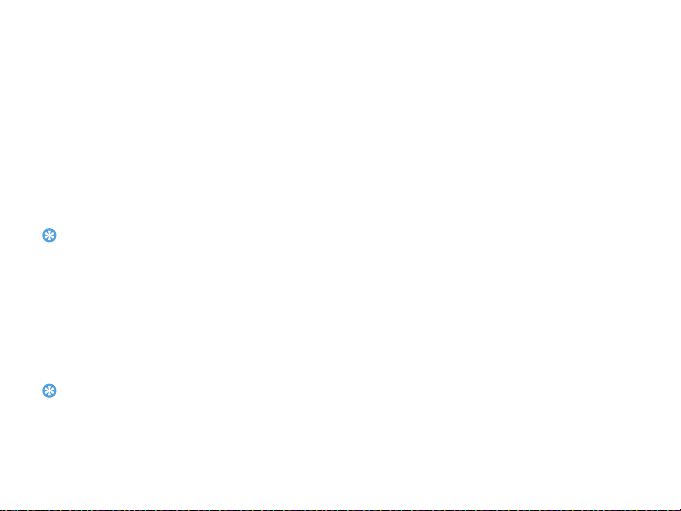
Основные функции
Советы:
Советы:
Вызовы
Узнайте, как позвонить или ответить на вызов, а
также о других функциях вызовов
Выполнение вызова
1
Введите номер телефона
2
Чтобы позвонить, нажмите (.
3
Чтобы завершить вызов, нажмите ).
•
Чтобы ввести номер в международном формате,
0
нажмите
Прием и завершение вызова
1
Чтобы ответить на вызов, нажмите
регулировки громкости звука используйте
боковые клавиши).
2
Чтобы использовать гарнитуру, нажмите ,.
3
Чтобы завершить вызов, нажмите ).
•
Для приема и завершения вызовов можно использовать
комплектную гарнитуру.
и не отпускайте, пока не поя вится знак "+".
(
, (Для
Конференц-вызов
Можно обрабатывать два и более вызовов
одновременно, либо наладить конференцсвязь, если такая возможность предоставляется
вашим оператором.
1
Во время вызова введите телефонный
номер, а затем нажмите
через SIM1 (если первый звонок
производится с SIM1) или Набор через
SIM2 (если звонок производится с SIM2),
чтобы позвонить. Будет сделан звонок по
второму номеру.
2
Первый вызов будет при этом удержан.
3
Можно нажимать на L Опции>Перекл.,
чтобы переключаться между двумя
звонками.
4
Можно нажимать на L Опции>
Конференция, чтобы соединиться с двумя
вызовами.
5
Для завершения вызова выберите
Опции>Завершить один вызов/Завершить
все вызовы.
(
Опции > Набор
Основные функции 9
Page 11

Быстрый набор
Внимание:
С начального экрана можно звонить по заранее
предписанным номерам путем нажатия и
удерживания соответствующей цифровой
кнопки.
Чтобы приписать контактный номер одной из
кнопок быстрого набора:
1
Выберите Настройки>Общие>Быстрый
набор.
2
Выберите соответствующую кнопку.
3
Нажмите Задать номер чтобы добавить
номер.
Экстренный вызов
Если в телефоне не установлена SIM-карта,
можно нажать R для совершения
экстренного вызова.
В Европе стандартный экстренный номер —
112, в Великобритании — 999.
Создание и отправка сообщений
Можно использовать меню Сообщения для
отправки текстовых и мультимедийных
сообщений.
10 Основные функции
Отправка SMS-сообщения
1
Выберите Меню>Сообщения>Создать SMS.
2
Введите текстовое сообщение.
3
Нажмите , чтобы отправить сообщение.
Отправка MMS-сообщения
1
Выберите Меню>Сообщения>Создать MMS.
2
Введите текст и нажмите L\Опции , чтобы
добавить мультимедийное содержание
(изображение, звук, вложение или текст
закладки).
3
Нажмите , чтобы добавить номер.
4
Нажмите , чтобы отправить
мультимедийное сообщение.
•
Законом запрещается отправка с помощью MMSсообщения изображений и мелодий, защищенных
авторским правом.
Отправка электронных писем
1
Перейдите к Меню>Сообщения>Эл.
>Учетные записи эл.
почта
почты>Добав.>Новая учетная запись.
Завершив настройку новой учетной записи,
нажмите
чтобы активировать ее.
,
Page 12
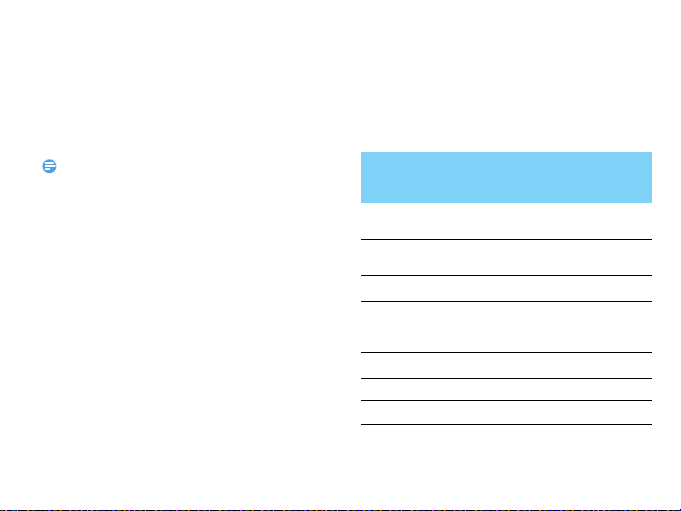
2
Внимание:
Перейдите к Написать эл. письмо, введите
адрес (Кому), копию (Копия), скрытую
копию (СК), тему и вложения.
3
Выберите Приоритет, введите текст,
прикрепите файлы.
4
Нажмите ,, чтобы отправить письмо.
•
За параметрами настройки почтового сервера
обратитесь к поставщику услуги электро нной почты.
Получение электронных писем
Выбрав Эл. почта>Отправить и получить,
можно получать электронные письма из
Интернет.
Чтобы автоматически получать электронные
письма:
1
Перейдите к Меню>Сообщения>Эл.
почта>Учетные записи эл.почты>Опции>
Редакт.>Дополнительные настройки.
2
Перейдите к Настройки учетной
записи>Интервал проверки, чтобы
установить промежуток времени, и ваш
почтовый ящик будет проверяться
автоматически по истечении указанного
промежутка времени.
Ввод текста
Ваш мобильный телефон поддерживает
несколько методов ввода текста, в том числе T9,
ввод английских букв, ввод цифр и символов.
Виртуальная клавиатура:
Кнопки/
Виртуальная
клавиатура
#
#
*
*
0
R
,
Функция
Кратковременно нажмите для
выбора метода ввода.
Нажмите и удерживайте, чтобы
выбрать язык ввода.
Ввод символов и знаков препинания.
Нажмите и удерживайте для
включения или выключения режима
T9.
Ввод пробела.
Удаление предыдущего символа.
Выбор или подтверждение символа.
Основные функции 11
Page 13
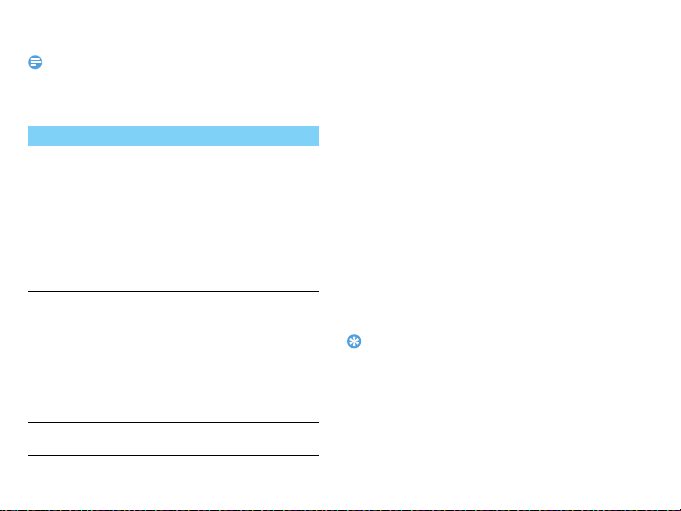
Внимание:
•
Советы:
Поддерживаемые методы ввода могут отличаться в
зависимости от языка, выбранного для телефона.
Описание методов ввода:
Метод ввода Функция
Ввод букв Нажмите клавишу с
Ввод текста T9
Ввод цифр Нажмите цифровую клавишу,
12 Основные функции
изображением необходимой
буквы. Нажмите один раз для
отображения первой буквы,
изображенной на клавише,
нажмите дважды для
отображения второй буквы,
продолжайте нажимать на
клавишу до отображения
необходимой буквы на экране.
®
. Нужно лишь по одному разу
нажать на клавиши, которые
соответствуют буквам,
необходимым для написания
слова: нажатия клавиш
анализируются, и во
всплывающем окне
отображается слово,
предлагаемое Т9
чтобы ввести цифру.
®
.
Управление телефонной книгой
Узнайте об основных функциях телефонной
книги.
Добавление нового контакта
Первый способ:
1
На начальном экране введите номер,
нажмите на сохран. и выберите место
хранения (На SIM1/На SIM2/Телефон).
2
Введите по желанию дополнительные
данные.
3
Нажмите , для завершения сохранения.
Второй способ:
1
Перейдите к Контакты.
2
Нажмите L Oпции >Добав., чтобы
добавить новый контакт.
•
В расширенные телефонные книги можно вводить
дополнительную информацию, такую как номер
домашнего телефона, номер рабочего телефона, фото
контактного лица и мелодии звонка.
Page 14
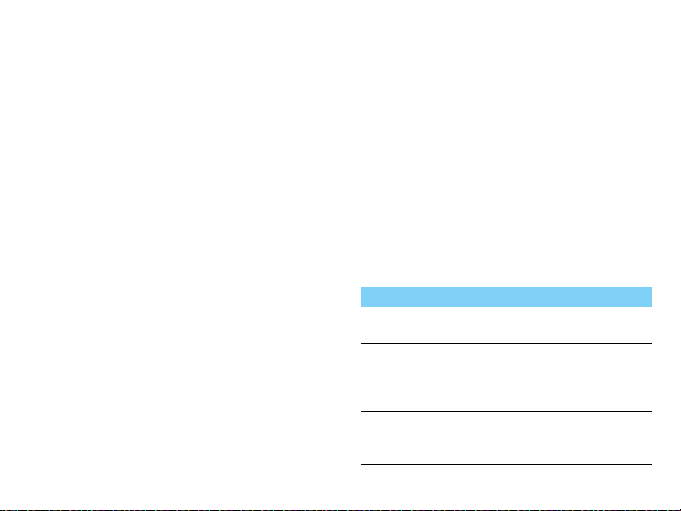
Поиск контакта
1
Перейдите к Контакты.
2
Над списком есть четыре телефонных книги:
все, телефон, SIM1, SIM2 и группы.
3
С помощью навигационных клавиш < и >
выберите нужную телефонную книгу.
4
Введите в строку поиска несколько первых
букв имени контактного лица.
5
Выберите контакт из списка.
Управление контактами
Можно копировать и перемещать контакты
между SIM-картой и памятью телефона, а также
удалять контакты. Перейдите к меню
Контакты>Oпции, чтобы выбрать нужные
параметры.
1
Настройка групп:
Контакты можно разделить на группы. Для
разных групп можно использовать разные
мелодии вызова для идентификации, а также
отправлять сообщения всей группе.
2
Добавить контакты в группу:
-
Перейдите в Контакты, нажимайте
навигационные клавиши
выбрать Группы.
< и > , чтобы
-
Нажмите ,, чтобы добавить имя группы,
мелодию звонка и изображение для
контакта, затем нажмите L Готово для
сохранения группы.
-
В меню Список участников нажмите , для
добавления членов группы.
Специальные номера
В телефоне можно хранить список полезных
номеров, например, свои собственные номера,
служебные номера, номера голосовой почты и
экстренной службы.
Перейдите к меню
Контакты>Опции>
Функция
Собственный
номер
Сервисные
номера
Номер
экстренной
службы
Специальные номера:
Название
Редактирование номера
телефона и имени.
Свяжитесь с вашим сотовым
оператором для получения
более подробной
информации.
Редактирование номера
экстренной службы.
Основные функции 13
Page 15
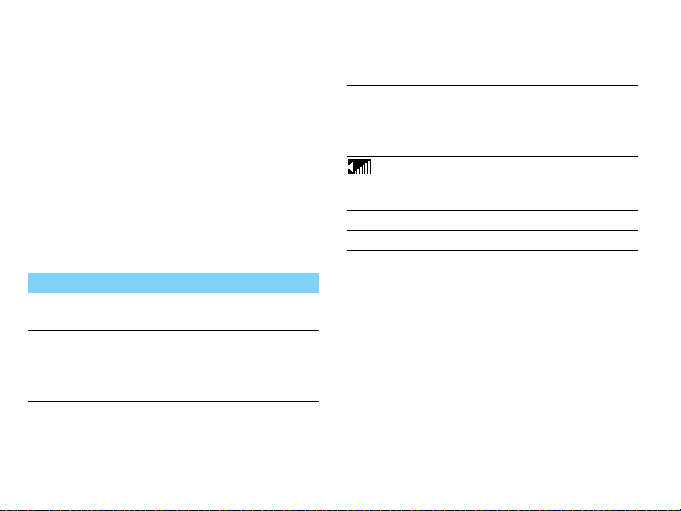
Мультимедиа
Проигрыватель мультимедиа
Сохраните музыкальные файлы в папку Aудио в
памяти телефона и на карте памяти.
Воспроизведение музыки
1
Перейдите к меню
Медиаплеер>Аудиоплеер>Треки,
выберите нужную песню в папке.
2
Используйте следующие кнопки для
управления воспроизведением:
Функция Название
/S
,
</B
14 Мультимедиа
Начало или приостановка
воспроизведения
Нажмите навигационную
клавишу
< или мультимедийную
клавишу
B , чтобы выбрать
предыдущую песню.
>/G
R
)
Нажмите навигационную
клавишу
> или мультимедийную
клавишу
G , чтобы выбрать
следующую песню.
Используйте боковую клавишу
громкости для регулировки
громкости.
Вернуться в предыдущее меню.
Переход на начальный экран.
Настройки проигрывателя
Перейдите к меню Аудиоплеер>Настройки:
•
Источник памяти: Воспроизводить
аудиофайлы из памяти телефона или карты
памяти.
•
Фоновое воспроизв.: Продолжать
воспроизведения после выхода из
аудиоплеера.
•
Эквалайзер: Выберите музыкальный стиль,
подходящий к вашим песням.
Page 16
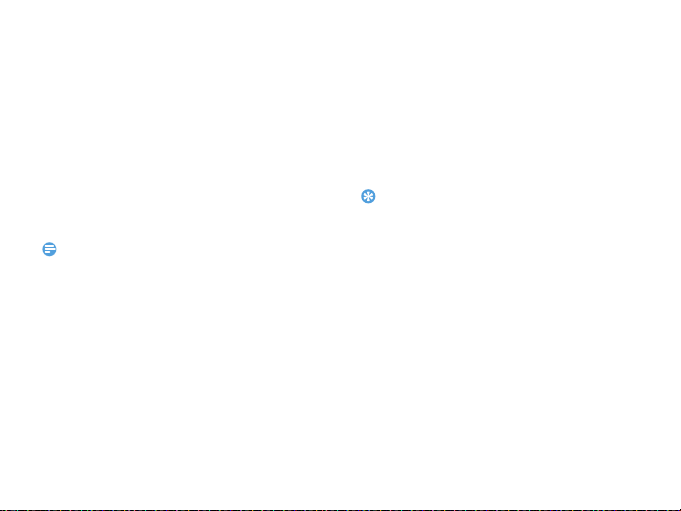
•
Внимание:
Советы:
Повтор: Один (многократное
воспроизведение текущего файла); Все
(многократное воспроизведение всех
файлов в папке).
•
Произвольное воспр.: Воспроизводить
музыкальные файлы в папке в случайном
порядке.
•
Обновить список: Обновить список песен.
Чтобы выключить проигрыватель с начального
экрана:
ЗАТЕМ
Нажмите ),
•
При прослушивании музыки выбирайте средний
уровень громкости. Постоянное прослушивание при
высоком уровне громкости может негативно сказаться
на вашем слухе.
.
,
Камера
Узнайте о функциях камеры. Можно делать
снимки с помощью камеры вашего телефона.
Сделать снимок
1
Перейдите к Меню>Камера и выберите
режим фотографирования.
2
Наведите объектив на объект съемки.
-
С помощью навигационных клавиш < и
настройте яркость.
-
Нажимайте боковые клавиши громкости +
и -, чтобы увеличить или уменьшить
изображение.
3
Чтобы сделать снимок, нажмите ,.
4
Для выхода нажмите правую
функциональную клавишу R.
•
Все снятые фотографии сохраняются в Мои
файлы>Телефон или Карта памяти>Фотографии.
Просмотр фотографий
Перейдите к Медиаплеер>Просмотр
изображений,
1
Просмотр фотографий: нажимайте
навигационные клавиши
фотографии.
2
Увеличение/уменьшение фотографий:
нажмите боковую клавишу громкости, чтобы
увеличить или уменьшить фотографию.
После уменьшения фотографии нажимайте
навигационные клавиши
выбрать участок фотографии.
< и >
для выбора
+, -,
<, >
, чтобы
Мультимедиа 15
>
Page 17
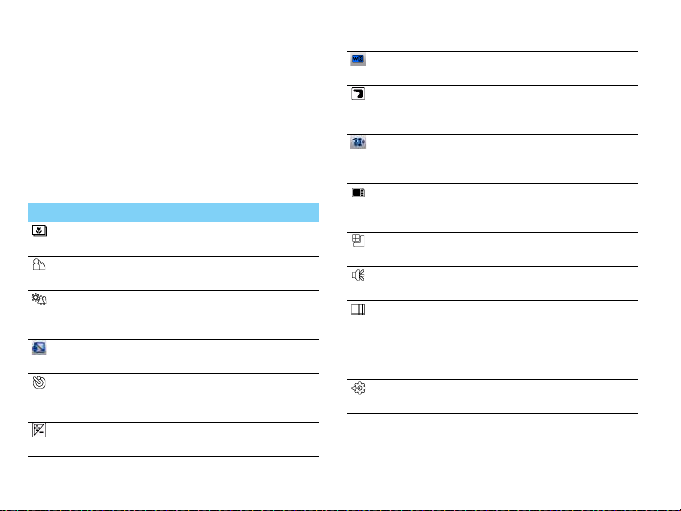
3
Поворот фотографий: нажимайте левую
функциональную клавишу L, чтобы
повернуть фотографию.
4
Установить в качестве полноэкранных
обоев: нажмите
,.
Настройки камеры
При использовании камеры нажмите L,чтобы
выбрать настройки:
Значок Опция Функция
Фотоальбом Просмотр снятых
Режим
съемки
Предуст.
режим
Размер
изображения
Автосъемка Выбор промежутка
EV Выберите величину
16 Мультимедиа
фотографий.
Выбор режима съемки.
Переход из режима
просмотра в режим
съемки.
Выбор размера
изображения.
времени для съемки
самого себя.
экспозиции.
Баланс белого Удаление эффекта
Эффекты Добавление
Доп.
настройки
Память Выбор места хранения
Качество
изобр.
Звук затвора Настройте звук
Частота Выберите частоту, чтобы
Сброс
настроек
окрашивания.
спецэффектов к
фотографиям.
Переход к
дополнительным
настройкам.
фотографий по
умолчанию.
Выбор качества
изображения.
фотообъектива.
мерцание источников
освещения не оказало
влияния на качество
фотографии.
Восстановление
настроек по умолчанию.
Page 18

Советы:
•
Советы:
Чтобы можно было увеличивать/уменьшать фотографию,
ее размер должен быть не менее 640x480.
Запись видео
Узнайте, как использовать функцию
видеозаписи. С помощью камеры данного
телефона можно также записывать
видеоклипы.
Запись видео
1
Перейдите к Меню>Камера и выберите
режим записи видео.
2
Наведите объектив на объект съемки.
-
С помощью навигационных клавиш < и
настройте яркость.
-
Нажимайте боковые клавиши громкости +
и -, чтобы увеличить или уменьшить
изображение.
3
Чтобы записать видеоролик, нажмите ,.
4
Для выхода нажмите правую
функциональную клавишу R.
•
Все снятые видеоролики сохраняются в Мои
файлы>Телефон или Карта памяти>Видео.
Воспроизведение видео
Перейдите к Медиаплеер>Видеоплеер,
1
Нажмите , или мультимедийную клавишу
S чтобы начать или приостановить
воспроизведение видеоролика.
2
Нажимайте навигационные < и > , или
мультимедийные клавиши
быстрой перемотки назад или вперед.
3
Используйте боковую клавишу громкости
для регулировки громкости.
4
Нажмите *, чтобы войти в
полноэкранный режим.
5
>
Для выхода нажмите правую
функциональную клавишу R.
B и G для
Мультимедиа 17
Page 19
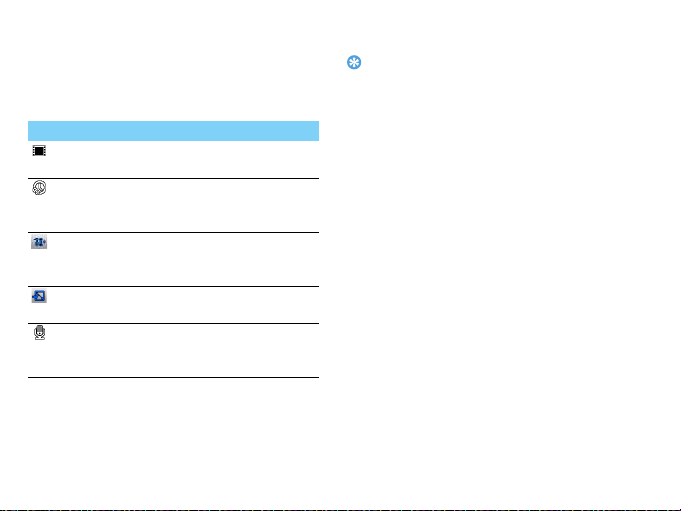
Настройки видеозаписи
Советы:
При использовании функции видеозаписи
нажмите L, чтобы выбрать настройки:
Значок Опция Функция
Видеоплеер
Ограничение
записи
Доп.
настройки
Качество
видео
Запись звука
Другие настройки, см. Настройки камеры на
странице 16.
18 Мультимедиа
Просмотр записанных
видеороликов.
Установите
максимальное время
записи.
Переход к
дополнительным
настройкам.
Выберите качество
видеозаписи.
Включение или
отключение записи
звука.
•
Для отправки видеоролика через электронную почту
размер вложенного файла не должен превышать 100 Кб.
FM радио
Узнайте, как слушать радиопередачи с
помощью FM-радио.
Прослушивание радиостанций
1
Подключите комплектные наушники к
телефону.
2
Перейдите к Медиаплеер>Радио, нажмите
L
Опции>Автопоиск каналов. Будет
выполнен автоматический поиск
радиостанций, и найденные станции будут
автоматически сохранены.
3
Нажимайте навигационные клавиши < и >,
чтобы выбрать нужную радиостанцию.
4
Используйте боковую клавишу громкости
для регулировки громкости.
5
Чтобы выключить радио, нажмите ,.
Page 20
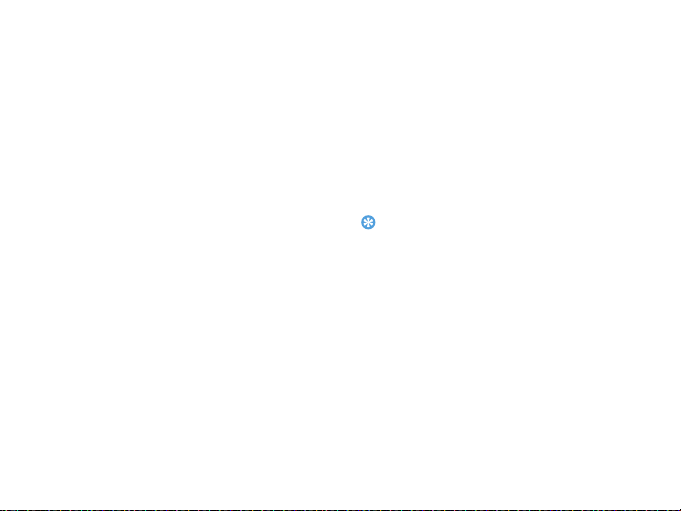
Настройки FM-радио
Советы:
Перейдите к меню Опции>Настройки:
•
Фоновое воспр: Продолжение
воспроизведения после выхода из FMрадио.
•
RDS: Активация услуг RDS (в зависимости от
радиостанции).
При прослушивании станции с поддержкой RDS
телефон отображает следующие данные:
название станции, тип программы, (например,
новости, спорт или информационная), и
частоту.
•
Альтернативная частота: Включить или
выключить альтернативную частоту.
•
Динамик: Прослушивание радио через
динамик
•
Формат записи: Выбор формата записи.
•
Качество аудио: Выбор качества звука.
•
Память: Выбор места хранения файла записи
по умолчанию.
Чтобы выключить FM-радио с начального
экрана.
Нажмите ), затем
,.
Запись радиопередач
Можно записывать радиопередачи во время их
прослушивания.
1
Чтобы начать запись радиопередачи,
перейдите L
2
Чтобы остановить запись и ввести имя
файла, нажмите правую функциональную
клавишу R.
3
Нажмите , чтобы сохранить файл.
•
Все файлы записей сохраняются в Мои файлы>Телефон
или Карта памяти>Аудио.
Oпции>Запись .
Мультимедиа 19
Page 21
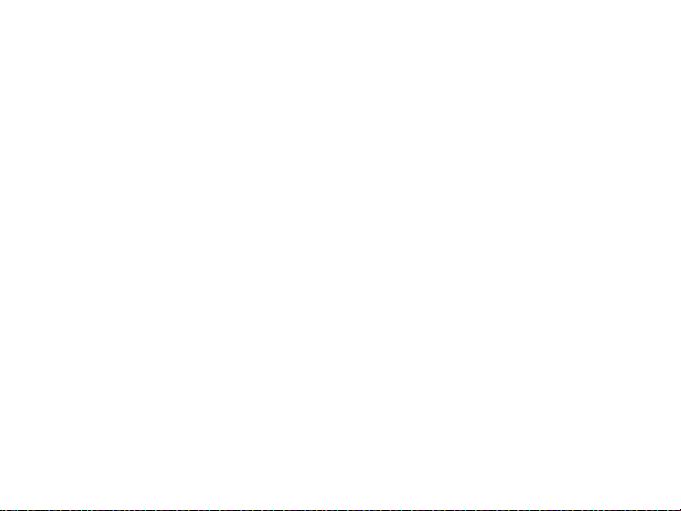
Органайзер
Создание списка дел
1
Перейдите к Органайзер>Календарь и
выберите дату, затем нажмите L
Oпции>Добавить событие.
2
Отредактируйте параметры напоминания.
3
Нажмите ,,чтобы сохранить задачу.
4
Чтобы изменить список дел, выберите
задачу, а затем нажмите L
отредактировать задачу (Максимальное
кол-во событий в календаре-25).
Проверка списка дел
Вы можете настроить еженедельную или
ежемесячную проверку списка дел. Перейдите
к Органайзер>Ка
проверить список дел.
лендарь, нажмите
Будильник
Узнайте, как устанавливать и использовать
будильник. Можно установить до пяти
будильников.
20 Органайзер
Oпции, чтобы
, чтобы
,
Установка будильника
1
Перейдите к Органайзер>Будильник.
2
Нажмите навигационную клавишу <, чтобы
включить будильник, нажмите
редактировать настройки будильника.
3
Нажмите L, чтобы сохранить настройки.
,
, чтобы
Выключение будильника
1
Перейдите к Органайзер>Будильник.
2
Выберите будильник, который вы хотите
выключить.
3
Нажмите навигационную клавишу >, чтобы
выключить будильник
.
Выключение звука будильника
Когда будильник звонит,
•
Выберите Стоп : будильник замолчит.
•
Выберите Дремать: будильник зазвонит
снова по истечении промежутка времени,
установленного в меню
Дремать(мин) .
Page 22
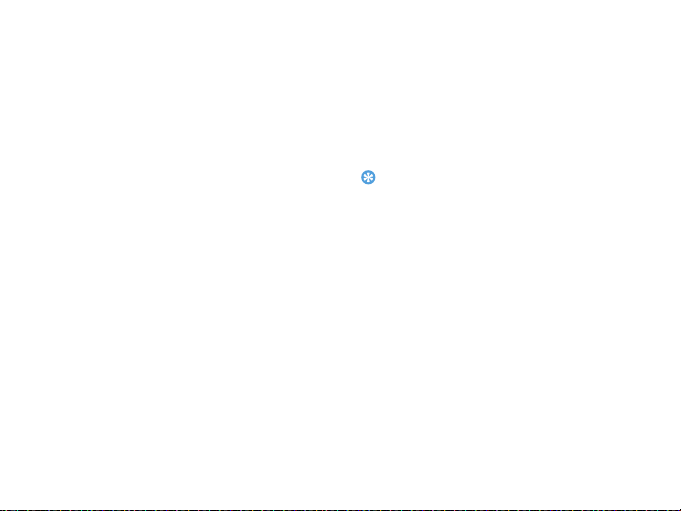
Bluetooth
Советы:
Ваш телефон можно подключить к
совместимому Bluetooth-устройству для
обмена данными.
Подключение к Bluetooth-устройству
1
Перейдите к Bluetooth>Питание, чтобы
включить функцию Bluetooth.
2
Выберите Поиск устройств, появится список
доступных Bluetooth-устройств.
3
Выберите устройство, к которому вы хотите
подключиться.
4
Введите пароль Bluetooth (по умолчанию -
0000), чтобы начать сеанс сопряжения.
Сопряжение будет установлено, если другое
устройство примет ваш запрос.
Отправка файлов через Bluetooth
1
Перейдите к меню Мои файлы и выберите
файл для отправки.
2
Нажмите L Oпции>Отправ>Через
.
Bluetooth
3
Выберите устройство.
4
Нажмите ,, чтобы начать отправку файла.
Получение файлов через Bluetooth
1
Перейдите к Bluetooth>Настройки, чтобы
включить Bluetooth.
2
Введите пароль и примите запрос.
3
Полученные файлы сохраняются в Мои
>Телефон >Другие/Полученные.
файлы
•
Если вы не собираетесь использовать Bluetooth
некоторое время, рекомендуется выключить эту
функцию, чтобы сэкономить заряд аккумулятора.
Чтение электронных книг
На вашем телефоне можно читать электронные
книги (файлы .txt).
Начать чтение книги
1
Перейдите к меню Органайзер>Чтение
электронных книг
2
Выберите нужный файл .txt.
3
Нажмите ,, чтобы начать чтение.
Перейдите к меню
Опции>Настройки>Кодировка, чтобы выбрать
кодировка, подходящее для вашего языка.
.
Органайзер 21
Page 23
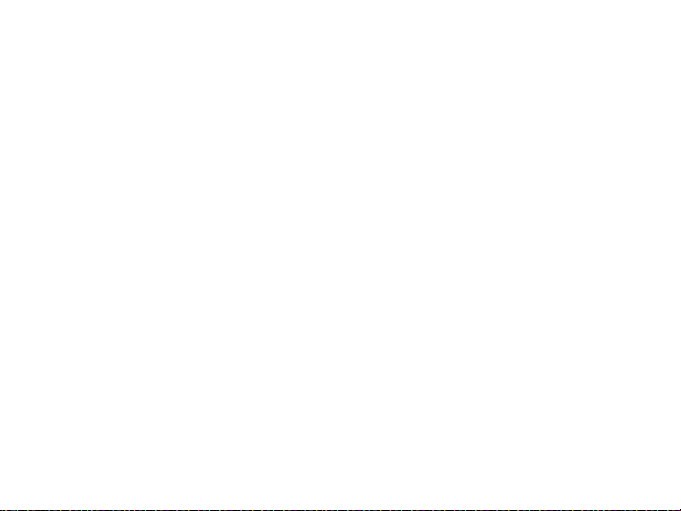
Настройка чтения
Перейдите к меню Опции, чтобы настроить
следующие параметры:
•
Найти: Поиск определенных слов в файле.
•
Перейти к: Перейти к указанной странице
для начала чтения.
•
Перейти к закладке: Чтение страницы,
сохраненной как закладка.
•
Добавить закладку: Добавление текущей
страницы в закладки.
•
Удалить закладку: Удаление текущей
закладки.
•
Информация о книге: Просмотр названия
книги, объема, формата файла.
•
Настройки: Установка ориентации, скорости
пролистывания, полноэкранного режима.
Управление файлами
Узнайте, как управлять файлами и папками и
использовать их.
22 Органайзер
Использование файлов
1
Чтобы использовать фотографию в качестве
изображения контакта:
-
Откройте меню Мои файлы>
Фотографии, чтобы выбрать фотографию.
-
Нажмите L Oпции>Применение>Обои
или
2
Изображение для абонента.
Чтобы установить аудиофайл в качестве
мелодии звонка:
-
Выберите аудиофайл.
-
Нажмите L Oпции>Применение>
Входящие на SIM1/SIM2 или
Сообщение на SIM1/SIM2.
-
Перейдите к Профили>Oпции>
Настройка>Сигнал вызова/
сообщения
аудиофайл (Возможно установить не
более 5 различных собственных
мелодий на звуко вые оповещения, такие
как: мелодия входящего вызова, сигнал
сообщения).
и выберите нужный
Сигнал
Page 24
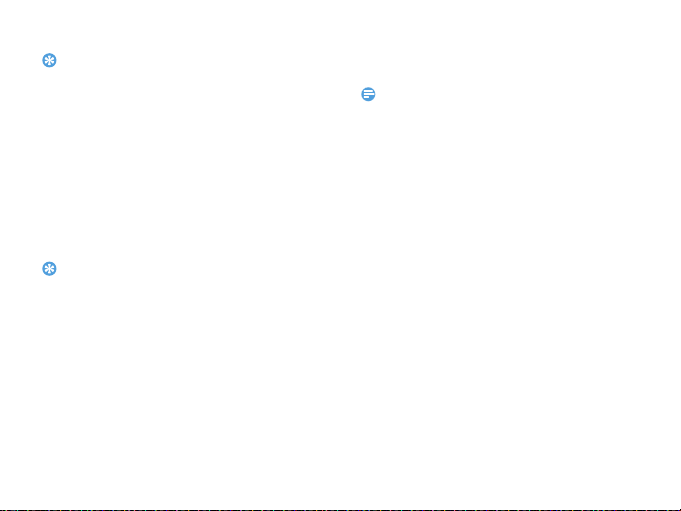
Советы:
•
Советы:
Внимание:
Чтобы использовать сделанные фотографии в качестве
изображения контакта, размер фотографии должен быть
меньше 320x240.
Обмен файлами
Можно получать и передавать фотографии,
аудио- и видеофайлы с помощью сервисов
MMS, электронной почты и Bluetooth.
1
Выберите нужную фотографию, аудио- или
видеофайл.
2
Нажмите L Опции>Отправ.
•
Размер отправляемого мультимедийного сообщения не
должен превышать 100 Kб.
Управление файлами
Можно копировать, перемещать и удалять
файлы.
1
Откройте папку, нажмите L
Oпции>Выбрать несколько, чтобы отметить
несколько файлов.
2
Нажмите ,, чтобы Выбрать или Отменить
.
выбор
3
Перейдите к меню Опции, чтобы завершить
копирование, перемещение или удаление.
•
Не рекомендуется сохранять на телефон ауди о-,
видеофайлы и файлы изображений из ненадежного
источника.
Использование черного списка
Узнайте о настройке черного списка; вы
можете отклонять входящие звонки или
сообщения от абонентов, внесенных в черный
список.
Активировать черный список
1
Перейдите к Органайзер>Черный
список>Режим.
2
Нажмите навигационную клавишу <, чтобы
включить функцию черного списка.
Органайзер 23
Page 25

Добавление телефонного номера в
Внимание:
Внимание:
черный список
1
Перейдите в Черный список.
2
Отредактируйте черный список, добавьте
контакты путем ввода телефонного номера
или выбора контакта из телефонной книги.
Проверить мировое время
На начальном экране можно отобразить двое
часов: одни часы будут показывать местное
время, другие - время выбранного вами города.
Как установить мировое время
Перейдите к Настройки>Время и
дата>Мировое
1
В меню Местные настройки/Зарубежные
настройки
клавиши
2
Нажмите , чтобы включить/выключить
Переключить местное/зарубежное.
•
Будильники, напоминания, запрограммированные
события не зависят от часового пояса.
24 Органайзер
время,
, нажимайте навигационные
< и > , чтобы выбрать город.
Калькулятор
Используйте цифровую клавиатуру на экране,
чтобы производить расчеты.
Конвертер валют
1
Перейдите к меню Органайзер>Конвертер
и введите обменный курс.
валют
2
Введите сумму денег в раздел Местная. Для
подтверждения нажмите
•
Результаты расчетов являются ориентировочными.
,.
Резервная копия данных
Важные контакты и сообщения можно
сохранить в памяти телефона или на карте
памяти в виде файлов .udx.
Page 26

Резервное копирование контактов и
сообщений
1
Перейдя в Органайзер>Резервная копия
контактов, выберите Резервировать.
2
Нажмите Контакты/Сообщения, чтобы
выбрать нужные контакты/сообщения..
3
Нажмите L Oпции>Готово, чтобы
завершить выбор файлов.
4
Затем выберите место хранения резервной
копии Телефон/Карта памяти.
Восстановление контактов и сообщений
1
Перейдя в Органайзер>Резервная копия
контактов, выберите Восстановить.
2
Найдите файл с резервной копией в Мои
файлы.
3
Нажмите ,, чтобы восстановить контакты/
сообщения в нужное место.
Органайзер 25
Page 27

Веб-приложения и Java
Внимание:
Браузер
Доступ к wap-сайтам
1
Перейдите к Браузер>WAP>Введите
адрес, введите адреса wap-сайтов.
2
Нажмите , Перейти, чтобы получить
доступ к wap-сайту.
Настройка домашней страницы
1
Перейдите к Браузер>WAP>Домашняя
страница
2
Добавление закладок
1
2
26 Веб-приложения и Java
.
Вы можете просмотреть домашнюю
страницу.
Перейдите в Браузер, откройте wap-сайт.
Выберите Опции, добавьте текущий веб-сайт
в Закладки. Добавьте свои любимые вебсайты в закладки (Браузер рекомендуется
использовать только для посещения WAPстраниц, для посещения Web используйте
встроенную Opera-mini).
Приложения Java
Установка игр Java
1
Подключите телефон к ПК при помощи
кабеля USB из комплекта поставки.
2
Сохраните файл .jar в Мои файлы>Другие.
3
Установите игры Java.
Как играть в игры Java
1
Перейдите в Приложения>Java.
2
Выберите игру из списка.
3
Нажмите , Запуск, чтобы начать играть в
игру.
•
Для запуска некоторых приложений Java (программное
обеспечение сторонних разработчиков), возможно,
понадобится изменить настройки Java. Перейдите в
Настройки Java.
Page 28

Параметры Java
Перейдите в Приложения>Настройки Java.
Функция
Звук Java
Java
вибрация
Выберите
SIM-карту
Профиль
Java для
SIM1/SIM2
Доступная
память
Описание
Настройка уровня громкости.
Вибрацию можно включить или
отключить.
Выберите SIM1 или SIM2.
Выберите сеть Java (зависит от
тарифного плана).
Отображение максимального
допустимого размера для памяти
Java.
Веб-приложения и Java 27
Page 29

Настройки
Настройки SIM-карты Общие
Значок
Настройка
SIM-карт
Основная SIMкарта
Настройка
SIM1/SIM2
Режим SIM Выберите режим работы только
28 Настройки
Описание
Изменение настроек слота SIMкарты.
В качестве SIM-карты по
умолчанию установлена SIM1.
Все задачи по умолчанию
выполняются на основной SIMкарте.
В качестве основной карты вы
можете выбрать SIM1 или SIM2.
Укажите имя SIM-карты.
с одной или двумя SIM-картами.
Функция
Язык
Клавиши
быстрого
доступа
Ярлык
Быстрый набор
Состояние
памяти
Автоблокировка
клавиш
Описание
Выбор языка для телефона.
Установить клавиши
навигации.
Настройка меню быстрого
доступа к различным
функция меню.
Набрать контакт путем
длительного нажатия на
соответствующую кнопку.
Проверка доступного
объема памяти на
различных накопителях.
Установка промежутка
времени, по истечение
которого клавиатура будет
блокирована
автоматически.
Page 30

Автовключение/
автовыключение
Сброс настроек Восстановление н астроек по
Установка времени для
автоматического
включения/выключения.
умолчанию. Необходимо
ввести пароль блокировки
вашего телефона (по
умолчанию: 0000).
Параметры дисплея
Функция
Обои
Темы Определите тему для
Яркость
подсветки
Длительность
подсветки
Текст
приветствия
Описание
Выберите изображение,
которое будет
использоваться в качестве
обоев для телефона.
телефона.
Настройте яркость
подсветки.
Настройте время подсветки.
Настройте параметры
отображения приветствия
при включении телефона.
Показывать
название
оператора
Показывать
дополнительную
информацию
Время и дата
Функция
Тип часов
Установить
время/дату
Формат
времени
Формат даты
Мировое
время
Выберите, отображать ли
название оператора на
начальном экране.
Имя SIM-карты
Баланс на экране (зависит от
параметров сети)
Инфо-сообщения (зависит от
параметров сети)
Описание
Выберите режим отображения
часов.
Установить время и дату на
телефоне.
Выберите формат времени.
Выберите формат даты.
Установите мировой время
Настройки 29
Page 31

Настройки звука
Внимание:
Функция
Сигнал
вызова
Тип сигнала
Громкость Настройте громкость звонков.
Тон
клавиатуры
Сигнал
сообщения
Низкий заряд
аккумулятора
•
Возможно установить не более 5 различных собственных
мелодий на звуковые оповещения, такие как: мелодия
входящего вызова, сигнал сообщения, звук будильника и
т.д).
30 Настройки
Описание
Выберите мелодию звонка для
входящих вызовов.
Выберите тип сигнала.
Настройте параметры тона при
нажатии кнопок.
Выберите мелодию для
входящих сообщений.
Настройте параметры
предупреждения о низком
уровне заряде батареи.
Настройки вызовов.
Функция
Предикативный
набор
номера
Ответ любой
клавишей
Сигнал
времени
вызова
Отклонить
вызов по SMS
Дополнительные
настройки
Время вызова через
SIM1/SIM2
Описание
Быстрый поиск и
отображение телефонного
номера во время ввода
номера на начальном экране.
Ответ на входящий вызов
касанием любой клавиши
(кроме )).
Однократное или
повторяющееся
напоминание о
продолжительности вызова.
Отклонить входящий вызов
отправкой SMS на
вызывающий номер.
Переход к дополнительным
настройкам.
Отображать время
последнего вызова, общее
время набранных вызовов и
принятых вызовов.
Page 32

Стоимость вызова
через SIM1/SIM2
Настройки
вызова
SIM1/SIM2
Ожидание вызова
Переадресация
вызовов
Запрет вызовов
Автодозвон Повторный набор номера,
Фиксированный
набор SIM1/SIM2
IP соединение Добавление IP-номера в
Установите стоимость
минуты эфирного времени, и
тогда на экране будет
отображаться стоимость
последнего вызова и общая
стоимость.
Переход в настройки
вызовов.
Включить/выключить
ожидание вызов.
Переводит входящие вызовы
в ящик голосовой почты или
на другой номер телефона.
Устанавливает ограничения
на входящие или исходящие
вызовы.
соединение с которым не
удалось установить.
Ограничение исходящих
звонков на некоторые
номера (запрос PIN2-кода).
исходящие номера. (зависит
от сети.)
Настройки сети
Функция
Выбрать сеть
Предпочтительные
сети
Безопасность
Функция
Блокировка
SIM1/SIM2
Изменить PIN/
PIN2
Блокировка
телефона
Защита
информации
Описание
Установка защиты паролем PIN
или PIN2 для SIM-карты. (PIN или
PIN2 предоставляются сотовым
оператором.)
Изменить PIN-код и/или PIN2код.
Установите защиту телефона
паролем. При каждом
включении телефона
необходимо ввести пароль
(по умолчанию: 0000).
Это меню позволяет
использовать пароли для
защиты информации в телефоне.
Описание
Выбор сети для телефона
(зависит от тарифного
плана). Автоматически
является рекомендованным
режимом.
Выберите
предпочтительную сеть.
Настройки 31
Page 33

Техника безопасности
Меры предосторожности
Не давайте телефон маленьким детям.
Храните телефон и принадлежности к нему в недоступном для
детей месте. Мелкие детали могут попасть в дыхательные
пути и вызвать серьезные повреждения при проглатывании.
Радиоволны
Телефон излучает и принимает радиоволны на частоте GSM
(900/1800 МГц).
Проконсультируйтесь с производителем своего автомобиля
касательно воздействия радиоизлучения на электронное
оборудование.
Данный сотовый телефон соответствует всем
применимым стандартам бе зопасности и Директиве ЕС по
радио и телекоммуникационному оборудованию для
терминалов 1999/5/EC.
Выключите телефон!
Отключайте свой мобильный телефон перед посадко й в
самолет. Использование мобильных телефонов в самолете
может стать причиной опасной ситуации, нарушить беспроводную
связь, а также может быть незаконным.
В больницах, клиниках, лечебных учреждениях и любых
других местах, где поблизости может находиться
медицинское оборудование.
В местах с потенциально взрывоопасной атмосферой
(например, на бензозаправочных станциях, а так же в местах,
где в воздухе находятся частицы пыли или металлической
стружки).В автомобилях, перевозящих горючие продуты, а также в
автомобилях, работающих на сжиженном нефтяном газе (СНГ).В
каменоломнях и других местах, где поводятся взрывные работы.
Использование телефона в автомобиле
Не используйте телефон во время управления автомобилем и
соблюдайте все требования, ограничивающие
32 Техника безопасности
использование мобильных телефонов за рулем. По возможности в
целях безопасности используйте гарнитуры устройства для
громкой связи. Убедитесь, что телефон и его автомобильные
принадлежности не загораживают подушки безопасности и другие
защитные устройства, установленные в автомобиле.
Обращайтесь с телефоном осторожно и аккуратно
Для обеспечения бесперебойной работы телефона
рекомендуется использовать его в нормальном рабочем
положении.
•
Не подвергайте телефон воздействию высоких температур.
•
Не погружайте телефон в жидкости; если телефон намок,
выключите его, извлеките батарею и просушите в течение
24 часов перед повторным использованием.
•
Для очистки телефона используйте мягкую ткань.
Не допускайте повреждения батареи
Следует использовать только оригинальные
принадлежности Philips, так как использование любых других
аксессуаров может привести к повреждению телефона и отмене
всех гарантий со стороны компании Philips. В случае повреждения
деталей телефона они должны быть немедленно заменены
квалифицированным специалистом на оригинальные запасные
детали Philips.
•
В данном телефоне установлена перезаряжаемая
аккумуляторная батарея.
•
Используйте только предна значенное для нее зарядное
устройство.
•
Не бросайте в огонь.
•
Не открывайте батарею и не допускайте ее деформации.
•
Следите, чтобы металлические предметы (такие как ключи в
кармане) не привели к короткому замыканию контактов
батареи.
•
Не допускайте нагревания батареи свыше 60° C (140° F ), а также
воздействия на нее влаги и едких сред.
Page 34
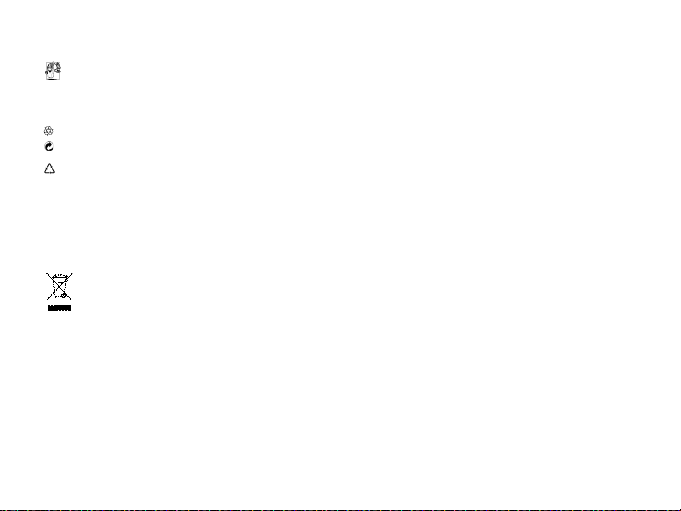
Требования экологичности
Соблюдайте требования местного законодательства
касательно утилизации упаковочных материалов,
разряженных батарей и старых телефонов, а такж е способствуйте
их переработке.Компания Philips нанесла на батарею и упаковку
стандартные символы повторной переработки и правильной
утилизации накапливающихся отходов.
: упаковочный материал подлежит повторной переработке.
: обозначение финансового взноса в пользу соответствующей
национальной системы переработки упаковочных материалов.
: пластиковый материал подлежит повторной переработке
(также обозначает тип пластика).
Знак WEEE в DFU: Информация для потребителя
Утилизация старого устройства
Данное изделие сконструировано и изготовлено из
высококачественных материалов и компонентов, которые
подлежат переработке и вторичному использованию.
Если на товар нанесен символ перечеркнутой корзины с
колесами, это означает, что товар соответствует
европейской Директиве 2002/96/EC.
Наведите справки о местной системе раздельного сбора
отходов для электронных и электрических товаров.
Действуйте согласно местным правилам и не утилизируйте ваши
старые изделия вместе с обычными бытовы ми отходами.
Правильная утилизация старого товара способствует
предотвращению возможных негативных последствий для
окружающей среды и здоровья людей.
Данное изделие может содержать элементы, технологии или
программное обеспечение, подпадающие под действие
экспортного законодательства США и других ст ран. Несоблюдение
закона не допускается.
Советы
Кардиостимуляторы
При наличии кардиостимулятора следуйте приведенным ниже
инструкциям.
•
Не размещайте включенный телефон ближе 15 см от
кардиостимулятора во избежание возможных помех.
•
Не носите телефон в нагрудном кармане.
•
Для снижения потенциальных помех держите телефон у уха с
другой стороны от кардиостимулят ора.
•
При наличии подозрений о возникновении помех выключите
телефон.
Слуховые аппараты
Если вы пользуетесь слуховым аппаратом, проконсультируйтесь с
вашим врачом и изготовителем слухового аппарата, чтобы узнать,
подвержено ли используемое вами устройство воздействию
помех от сотового телефона.
Норма EN 60950
При высокой температуре воздуха или длительном воздействии
солнечных лучей(например, через окно дома или автомобиля)
температура корпуса телефона может повыситься. В этом случае
с большой осторожностью берите телефон в руки и также
старайтесь избегать использования устройства при температуре
окружающей среды выше 40°C.
Как продлить время работы телефона от батареи
Для нормальной работы телефона необходимо до статочный заряд
батареи. В целях экономии энергии следуйте советам ниже.
•
Отключите функцию Bluetooth.
•
Установите низкий уровень яркости и продолжительности
подсветки.
•
Включите автоблокировку клавиатуры, отключите звук нажатия
клавиш, вибрацию при касании и при оповещениях.
•
Используйте GPRS-соединение только при необходимости.
В противном случае телефон будет постоянно искать GPRS-сеть
и расходовать заряд батареи.
Техника безопасности 33
Page 35

•
Выключайте телефон при отсутствии сотовой сети. В противном
случае телефон будет постоянно искать сотовую сеть и
расходовать заряд батареи.
Устранение неполадок
Питание не включается
Извлеките / переустановите батарею. Затем зарядите бат арею,
чтобы полоски на значке батареи перестали двигаться.
Отсоедините зарядное устройство и попытайтесь включить телефон.
При включении телефона на дисплее отображается
ЗАБЛОКИРОВАНО
Кто-то пытался воспользоваться вашим телефоном, не зная PIN-код
и код разблокирования (PUK). Обратитесь к поставщику услуг.
На дисплее отображается надпись Сбой идентификации IMSI
Проблема связана с сотовой сетью. Обр атитесь к оператору связи.
Не удается вернуться на основной экра н
Удерживайте нажатой клавишу отмены вызова или выключите
телефон, проверьте правильность установки SIM-карты и батареи,
затем снова включите телефон.
Не отображается символ сети
Потеряно соединение с сетью. Возможно, вы находитесь в
радиотени (в туннеле или между высокими зданиями), либо вне
зоны покрытия сети. Попробуйте переместиться в другое место
или повторно соединиться с сетью (особенно, если находитесь за
рубежом); проверьте надежность подключения внешней антенны
(при наличии) или обратитесь к оператору сети за помощью.
Экран не реагирует на нажатия клавиш или реагирует с
задержкой
В условиях низкой температуры время реакции экрана
увеличивается. Это нормально и не влияет на работу телефона.
Поместите телефон в теплое место и повторите попытку. Если не
поможет, обратитесь к поставщику телефона.
34 Техника безопасности
Перегрелась батарея.
Возможно, используется неподходящее для данного телефона
зарядное устройство. Всегда используйте оригинальные
принадлежности, входящие в комплект поставки телефона.
Не отображаются номера входящих вызовов
Эта функция зависит от параметров сети и обслуживания. Если сеть
не передает номер абонента, на экране телефона будет отображаться
надпись Вызов 1 или Скрыт. Подробную информацию по этой
проблеме можно получить у оператора связи.
Не отправляются текстовые сообщения
Некоторые сети не поддерживают обмен сообщениями с другими
сетями. Сначала проверьте, указан ли в настройках номер SMSцентра, либо обратитесь к оператору связи за разъяснениями по
данной проблеме.
Не удается получить и (или) сохранить изображения в
формате JPEG
Изображение может не приниматься телефоном, если оно
слишком большое, имеет слишком длинное имя файла или имеет
неверный формат файла.
Создается впечатление, что некоторые вызовы пропускаются
Проверьте настройки переадресации вызовов.
При зарядке на значке батареи нет полосок, а ее контур
мигает
Зарядку батареи следует производить при температуре не ниже 0°
C (32° F) и не выше 50° C (1 13° F).
Если проблема не устранена, обратитесь к поставщику телефона.
На дисплее отображается надпись Ошибка SIM
Проверьте, правильно ли установлена SIM-карта. Если проблема
не устранена, возможно, SIM-карта повреждена. Обратитесь к
оператору связи.
При попытке использовать какую-либо из функций меню, на
Page 36

экран выводится сообщение НЕ РАЗРЕШЕНО
Примечание.
Некоторые функции зависят от параметров сети. Таким образом,
их можно использовать только, если они поддерживаются сетью
или условиями подключения. Подробную информацию по этой
проблеме можно получить у оператора связи.
На экран выводится сообщение ВСТАВЬТЕ SIM-КАРТУ
Проверьте, правильно ли установлена SIM-карта. Если проблема
не устранена, возможно, SIM-карта повреждена. Обратитесь к
оператору связи.
Продолжительность автономной работы телефона кажется
меньше, чем указано в руководстве пользователя
Длительность автономной работы телефона зависит от установленных
настроек (например, громкости звонка, длительности подсветк и)
и используемых функций. Для продления времени автономной
работы следует по возможности отключать неиспользуемые
функции.
Телефон плохо работает в автомобиле
Автомобиль состоит из множества металлических деталей,
которые могут поглощать электромагнитные волны и ухудшать
качество работы телефона. Можно приобрести автомобильный
комплект с внешней антенной, позволяющий оставлять руки
свободными при отправке и приеме вызовов.
•
Узнайте, разрешается ли местными властями использование
телефонов во время вождения.
Телефон не заряжается
Если батарея полностью разряжена, иногда может пройти
некоторое время (до 5 минут) до появления значка зарядки на
экране.
Снимок, сделанный телефонной камерой, нечеткий.
Объектив камеры должен быть чист с обеих сторон.
Заявление о товарных знаках
®
T9
JAVA A VA является зарегистрированным товарным
Bluetooth™ Bluetooth ™ – товарный знак, принадлежащий
Philips PHILIPS и PHILIPS’ Shield Emblem являются
Информация об удельном коэффициенте
поглощения
Международные стандарты
ДАННЫЙ МОБИЛЬНЫЙ ТЕЛЕФОН СООТВЕТСТВУЕТ
МЕЖДУНАРОДНЫМ ТРЕБОВАНИЯМ БЕЗОПАСНОСТИ ПО
ВОЗДЕЙСТВИЮ РАДИОВОЛН.
Ваш мобильный телефон является приемником и передатчиком
радиосигналов. Он разработан и изготовлен так, чтобы
радиочастотная энергия не превышала предельных значений,
определенных международными стандартами. Данные
требования были установлены Международной комиссией по
защите от неионизирующего излучения (ICNIRP) и Институтом
инженеров по электротехнике (IEEE), которые определяют
гарантированный запас надежности для защиты людей,
независимо от их возраста и состояния здоровья.
В рекомендациях по излучению для мобильных телефонов
используется единица измерения, называемая удельным
коэффициентом поглощения (SAR). Предельное значение SAR,
T9® – зарегистрированная торговая марка N uance
Communications, Inc.
знаком компании Sun Microsystems, Inc.
компании Telefonaktiebolaget L M Ericsson, Швеция.
Компания Philips получила разрешение на
использование данного товарного знака.
зарегистрированными торговыми марками
Koninklijke Philips Electronics N.V . изготовленными
компанией Shenzhen Sang Fei Consumer
Communications Co., Ltd. По лицензии Koninklijke
Philips Electronics N.V..
Техника безопасности 35
Page 37

рекомендованное комиссией ICNIRP для мобильных телефонов
общего назначения составляет 2,0 Вт/кг, усредненные на 10
грамм ткани, а для головы этот показатель составляет 1,6 Вт/
кг, усредненных на один грамм ткани, согласно стандарту IEEE
Std 1528.
Испытания в отношении SAR проводятся с использованием
рекомендуемых рабочих положений при работе т елефона на
самой высокой сертифицированной мощности во всех
используемых частотных диапазонах. Хотя значение SAR
определяется на самой высокой сертифицированной мощности,
фактические уровни SAR работающего мобильного телефона
обычно ниже максимального значения SAR. Это обусловлено тем,
что телефон разработан для работы при различных уровнях
мощности, что позволяет использовать минимальную мощность,
необходимую для подключения к сети. Как правило, чем ближе вы
к антенне базовой станции, тем ниже мощность излучения.
Несмотря на то, что возможны разные уровни SAR для различных
телефонов и разных положений, все телефоны соответствуют
международным стандартам защиты от радиочастотного
излучения.
Наибольшее значение удельного коэффициента поглощения
(SAR) для данной модели телефона Philips Xenium X325 при
проверке на соответствие стандартам составило 0.628 Вт/кг
для рекомендаций ICNIRP.
Для ограничения воздействия радиочастотного излучения
рекомендуется сократить продолжительность разговоров по
мобильному телефону или использовать наушники. С уть данных
мер предосторожности заключается в том, чтобы держать
мобильный телефон подальше от головы и тела.
36 Техника безопасности
Заявление о соответствии
Мы,
Shenzhen Sang Fei Consumer
Communic ations Co., Ltd.
11 Science and Technology Road,
Shenzhen Hi-tech Industrial Park ,
Nanshan District, Shenzhen 518057
КНР
заявляем исключительно под нашу ответственность, что изделие
Xenium X325
Philips GSM/GPRS цифровой мобильный телефон с Bluetooth
Philips GSM/GPRS 900/1800
с номером TAC: 35693804
к которому относится настоящее заявление, соответствует
следующим стандартам:
БЕЗОПАСНОСТЬ: EN 60950-1:2006+A11:2009
ЗДРАВООХРАНЕНИЕ: EN 50360:2001
ЭМС: ETSI EN 301 489-1 v1.8.1
СПЕКТР ИЗЛУЧЕНИЯ: ETSI EN 301 511 v9.0.2
Настоящим мы заявляем о том, что были выполнены все основные
радиотехнические испытания, и что вышеуказанное изделие
соответствует всем существенным требованиям Директивы 1999/ 5/EC.
Процедура оценки соответствия, описанная в статье 10 и подробно
рассмотренная в Приложении III или IV Директивы 1999/ 5/ЕС,
выполнена с привлечением следующего уполномоченного органа:
Британский совет по утверждению средств телекоммуникаций TUV
SUD Group Balfour House Churdhfield Road-walton-on-Thames Surrey KT12 2TD Великобритания.
Идентификационная метка : 0168
28 апреля 2011 г.
IEC 60950-1:2005
ETSI EN 301 489-7 v1.3.1
ETSI EN 301 489-17 v2.1.1
EN 62209-1:2006
ETSI EN 300 328 v1.7.1
Менеджер по качеству
Page 38

Производитель:
Shenzhen Sang Fei Consumer
Communications Co., Ltd .
11 Science and Technology Road,
Shenzhen Hi-tech Industrial Park,
Nanshan District, Shenzhen 518057,
China.
Импортёр:
«ООО Сангфей СЕС Электроник с Рус »
Москва, Наб. Академика Туполева, д. 15, стр. 2.
Россия.
Носимая абонентская радиостанция сетей подвижной
радиотелефонной связи стандарта GSM-900/1800 . Philips Xenium
X325 (CTX325/ERRSC8RU; CTX325/ESRSC8RU; CTX325/EBRSC8RU)
Декларации о соответствии:
Philips Xenium X325 (CTX325/ERRSC8RU): Д-МТ-3944
Philips Xenium X325 (CTX325/ESRSC8RU): Д-МТ-3946
Philips Xenium X325 (CTX325/EBRSC8RU): Д-МТ-3945
Срок действия: с 04.04.2011 по 04.04.2014
Зарегистрировано Федеральным агентством связи
Техника безопасности 37
Page 39

Подсказки
Продление срока работы батареи
Philips Xenium
Предлагаем несколько советов, которые помогут
продлить срок работы батареи Philips Xenium
Как продлить время работы телефона в
режиме ожидания и режиме разговора?
•
Установленный на телефоне профиль
должен соответствовать реальному режиму
использования устройства. Настройки
профиля оказывают существенное влияние
на срок работы телефона. Так, больше всего
электроэнергии потребляется в режиме На
улице а меньше всего – в режиме Без звука.
•
При использовании телефона Xenium с
возможностью установки двух SIM-карт
старайтесь одновременно включать обе
SIM-карты только при крайней
необходимости. Если в месте вашего
нахождения обслуживается только одна
SIM-карта, для экономии заряда батареи
вторую SIM-карту рекомендуется отключить.
38 Подсказки
•
Если функции Bluetooth и JAVA не
используются, отключите их. Также
рекомендуется использовать функцию
автоматической блокировки клавиш для
предотвращения случайного их нажатия.
•
Установите минимальную или среднюю
интенсивность и продолжительность
подсветки экрана. Чем ниже яркость и
меньше продолжительность подсветки, тем
больше энергии удастся сэкономить.
•
Не помещайте телефон около объектов,
создающих магнитное поле (например,
радио- и телеприемников), и не кладите на
металлические поверхности – это может
ухудшить качество приема сети и вызвать
повышенную разрядку батареи.
Page 40

Как продлить срок службы батареи?
•
Чтобы продлить срок службы батареи, ее
следует заряжать и разряжать полностью.
Заряжайте батарею только после появления
предупреждения о низком заряде.
•
На работу батареи также влияет
температура. Повышенная температура со
временем приводит к снижению емкости
батареи. Не оставляйте телефон под
прямыми лучами солнца или в нагретом
автомобиле. При низких температурах
емкость батареи также снижается, поэтому в
холодное время года держите телефон в
теплом месте, например, в кармане.
•
Используйте только оригинальные
аксессуары, так как они обеспечивают
оптимальный расход заряда батареи.
Аксессуары сторонних производителей
(например, зарядные устройства) могут
повредить батарею и даже сам телефон.
Подсказки 39
Page 41

Telefonul dumneavoastră
Mufă pentru căști
Lanternă
Taste comenzi
rapide multimedia
TFT LCD
Tastă ecran stânga
Tastă de navigare și confirmare
Tastă pentru preluarea apelurilor
Tastă simbol și blocare
Philips urmărește în mod continuu să-și îmbunătăţească produsele. Datorită actualizării software-ului, o parte
din conţinutul acestui manual de utilizare poate fi diferit faţă de produsul dumneavoastră. Philips își rezervă
dreptul de a modifica acest manual sau de a-l retrage în orice moment fără o notificare prealabilă. Vă rugăm să
consideraţi produsul dumneavoastră drept unul standard.
Port pentru încărcător și USB
Tastă laterală pentru volum
Tastă ecran dreapta
Tastă de deschidere și închidere
Page 42

Ecranul de întâmpinare
Ecranul de întâmpinare al telefonului dumneavoastră
este compus din următoarele zone:
Bara de stare
Bara de stare pentru
cardul SIM
Bara de stare pentru
ora dublă
Etichete
Taste
Aflaţi mai multe despre tastele principale.
Tastă Definiţie Funcţie
Apelare Efectuaţi sau răspundeţi la un
(
Confirmare Selectaţi sau confirmaţi o
,
apel.
opţiune.
) Închidere/
Ieșire/
Putere
Tastă ecran
L
stânga
Tastă ecran
R
dreapta
Blocare Apăsaţi îndelung pentru a
*
un apel;
Încheiaţi
Reveniţi la ecranul de
întâmpinare;
Menţineţi apăsat pentru a
deschide/închide telefonul.
Selectaţi opţiunile pe ecran.
Selectaţi opţiunile pe ecran.
bloca tastele de pe ecranul de
întâmpinare.
Etichetă meniu
Scurtătura de pe ecranul de întâmpinare poate
deschide aplicaţiile pe care le folosiţi cel mai des.
Setaţi o scurtătură meniu.
1
Mergeţi la Meniu>Setări>General>Etichetă
pentru introduce o listă a scurtăturilor.
2
Apăsaţi , pentru a modifica scurtătura
meniului
3
.
Apăsaţi tasta ecran stânga L pentru a edita
scurtătura meniului.
Telefonul dumneavoastră 1
Page 43

Pictograme și simboluri
Aflaţi mai multe despre pictogramele și simbolurile
de pe ecran.
Pictograme Definiţie Funcţie
Silenţios
Doar mod
vibrare
Baterie
SMS
MMS
Mesaj wap
Apel
nepreluat
2 Telefonul dumneavoastră
Telefonul
dumneavoastră nu va
suna atunci când
primiţi un apel.
Telefonul
dumneavoastră va
vibra atunci când
primiţi un apel.
Liniile indică nivelul
bateriei.
Aţi primit un mesaj SMS.
un mesaj
Aţi primit
MMS.
Aţi primit un mesaj
Wap push.
Aţi pierdut un apel.
Deviere
apeluri
Bluetooth
Căști
bluetooth
Căști
Alarmă
Roaming
Zona
rezidenţială
Toate apelurile de
voce primite sunt
redirecţionate către
un număr.
Bluetooth-ul este activat.
Căștile bluetooth sunt
conectate.
Căștile sunt conectate
la telefon.
Alarmă este ac-
tivată.
Este afișat atunci când
telefonul dumneavoastră este
conectat la o reţea
locală din străinătate
O zonă desemnată de
operatorul
dumneavoastră de
reţea. Contactaţi
furnizorul
dumneavoastră de
servicii pentru detalii.
Page 44

Reţea GSM
Conexiunea
GPRS
Lista neagră
Blocare
taste
Card de
memorie
Telefonul
dumneavoastră este
conectat la reţeaua
GSM. Cu cât sunt mai
multe linii, cu atât
recepţia este mai
bună.
Telefonul
dumneavoastră este
conectat la o reţea
GPRS.
Indică faptul că funcţia
lista neagră este
activată.
Tastatura a fost
blocată.
Cardul de memorie
este în uz.
Telefonul dumneavoastră 3
Page 45

Cuprins
Primii pași . . . . . . . . . . . . . . . . . . . . . . . . . . . . 5
Inseraţi cardul SIM și încărcaţi bateria . . . . . . . . . . 5
Inseraţi cardul Micro SD (card de memorie). . . . . 7
Conectarea la PCul dumneavoastră. . . . . . . . . . . . 7
Personalizaţi-vă telefonul . . . . . . . . . . . . . . . . . . . . 8
Setări . . . . . . . . . . . . . . . . . . . . . . . . . . . . . . . . 9
Setări SIM . . . . . . . . . . . . . . . . . . . . . . . . . . . . . . . . 9
General . . . . . . . . . . . . . . . . . . . . . . . . . . . . . . . . . . 9
Opţiuni ecran . . . . . . . . . . . . . . . . . . . . . . . . . . . . . 9
Data și ora . . . . . . . . . . . . . . . . . . . . . . . . . . . . . . . 10
Sunete . . . . . . . . . . . . . . . . . . . . . . . . . . . . . . . . . . . 10
Setări apel . . . . . . . . . . . . . . . . . . . . . . . . . . . . . . . .11
Setări reţea . . . . . . . . . . . . . . . . . . . . . . . . . . . . . . . 11
Setări securitate . . . . . . . . . . . . . . . . . . . . . . . . . . . 12
Siguranţă și precauţie . . . . . . . . . . . . . . . . . . . 13
Precauţie. . . . . . . . . . . . . . . . . . . . . . . . . . . . . . . . . 13
Sfaturi . . . . . . . . . . . . . . . . . . . . . . . . . . . . . . . . . . . 14
Rezolvarea problemelor. . . . . . . . . . . . . . . . . . . . . 14
Declaraţia de marcă . . . . . . . . . . . . . . . . . . . . . . . . 16
Informaţii privind rata specifică de absorbţie. . . . . 16
Declaraţia de conformitate . . . . . . . . . . . . . . . . . . 16
Sfaturi și trucuri. . . . . . . . . . . . . . . . . . . . . . . . 18
Optimizaţi randamentul bateriei Philips Xenium. . . 18
4 Cuprins
Page 46

Primii pași
Felicitări pentru achiziţia dumneavoastră și bine aţi
venit la Philips!
Pentru a obţine cât mai mult de la produsul
dumneavoastră și pentru a va bucura de tot ce
poate oferi Philips, înregistraţi-vă produsul la:
www. philips. com/mobilephones
Pentru mai multe detalii despre produsul
dumneavoastră, vă rugăm să accesaţi:
www. philips. com/asistenţă
Observaţie:
•
Vă rugăm să citiţi instrucţiunile de siguranţă în secţiunea
„Siguranţă și precauţie” înainte de utilizare.
Inseraţi cardul SIM și încărcaţi
bateria
Aflaţi mai multe despre instalarea cardului SIM și
încărcarea bateriei pentru prima utilizare.
Inseraţi cardul SIM
Urmaţi pașii de mai jos pentru a insera cardul
dumneavoastră SIM. Amintiţi-vă să închideţi telefonul
mobil înainte de a înlătura capacul posterior.
1
Înlăturaţi capacul posterior.
2
Scoateţi bateria.
Primii pași 5
Page 47

3
Inseraţi SIM 1/SIM 2.
5
Puneţi la loc capacul posterior.
4
Instalaţi bateria.
6 Primii pași
Încărcaţi bateria
O baterie nouă este parţial încărcată. Pictograma
bateriei în colţul superior dreapta indică nivelul de
încărcare al bateriei.
Page 48

Sfaturi:
•
Puteţi folosi telefonul în timpul încărcării.
•
Păstrând încărcătorul conectat la telefonul mobil atunci când
bateria este complet încărcată nu va dăuna bateriei. Singura
modalitate de a închide încărcătorul este de a-l deconecta și
este recomandabil să folosiţi o priză de alimentare ușor de
accesat.
•
Dacă nu intenţionaţi să folosiţi telefonul timp de mai multe zile,
vă recomandăm să înlăturaţi bateria.
•
Dacă o baterie complet încărcată este nefolosită, aceasta se va
descărca în timp.
•
Dacă bateria este folosită pentru prima dată sau dacă bateria
nu a fost folosită pentru o perioadă îndelungată, reîncărcarea
va dura mai mult.
Inseraţi cardul Micro SD (card de
memorie)
Puteţi mări memoria telefonului dumneavoastră
adăugând un card Micro SD.
1
Deblocaţi capacul cardului de memorie.
2
Aliniaţi cardul Micro SD cu fanta. Inseraţi.
3
Apăsaţi pe suportul cardului și trageţi până este
blocat.
Conectarea la PCul dumneavoastră
Software-ul pentru comunicarea datelor (Mobile
Phone Tools) oferă sincronizare instantanee între
telefonul și PC-ul dumneavoastră. Puteţi folosi
software-ul pentru sincronizarea datelor între
telefonul și PC-ul dumneavostră, precum cele din
contacte, calendar, mesajele SMS și fișierele audio/video/foto.
Instalaţi MobilePhoneTools pe PC-ul
dumneavoastră.
1
Inseraţi software-ul pentru comunicarea datelor
furnizat în unitatea pentru CD.
2
Rulaţi programul autorun. exe.
3
Faceţi selecţiile așa cum se solicită și instalarea
începe automat.
Primii pași 7
Page 49

Conectaţi-vă telefonul la PC
1
Conectaţi-vă telefonul la PC folosind cablul USB
furnizat sau prin bluetooth.
2
Atunci când folosiţi un cablu USB pentru conectare,
selectaţi Port COM pe telefonul dumneavoastră.
3
Pe PC-ul dumneavoastră, daţi dublu click
pe pictograma MobilePhoneTools, apoi pictograma conectată este afișată.
Personalizaţi-vă telefonul
Personalizaţi-vă telefonul pentru a se potrivi
preferinţelor dumneavoastră.
Setare oră și dată
1
Pe ecranul de întâmpinare, mergeţi la
Meniu>Setări>Dată și oră.
2
Selectaţi Setare oră/dată: Introduceţi cifrele dorite.
Setări SIM
1
Verificaţi dacă telefonul este deschis. Introduceţi
codul PIN dacă este necesar.
2
Mergeţi la Setări>Setări SIM>Setări SIM
dublu>Setări SIM1/setări SIM2, Denumiţi
cardul dumneavoastră SIM
3
Selectaţi SIM1sau SIM2 pentru a fi cardul SIM
principal.
8 Primii pași
.
4
Mergeţi la Setări>Setări SIM>Setare mod
pentru a seta modul SIM.
Observaţie:
•
Codul PIN este preconfigurat și vă este comunicat de
operatorul dumneavoastră de reţea sau de furnizor.
•
Dacă introduceţi un cod PIN incorect de trei ori la rând,
cardul dumneavoastră SIM va fi blocat. Pentru a-l debloca,
trebuie să cereţi un cod PUK de la operatorul dumneavoastră.
•
Dacă introduceţi un cod PUK incorect de zece ori la rând,
cardul dumneavoastră SIM va fi blocat. Atunci când se întâmplă
acest lucru, vă rugăm să contactaţi operatorul sau
distribuitorul dumneavoastră.
Profiluri
Profiluri sunt definite pentru mai multe scene. Ele
consistă din setările pentru tonurile de apel, volum și
altele. Cu profile presetate, vă puteţi regla ușor setările
pentru apelurile și mesajele primite așa cum doriţi.
1
Mergeţi la Profiluri, apăsaţi , pentru a activa
profilul.
2
Apăsaţi tasta ecran stânga L pentru a modifica
tonul de apel, volumul și altele.
Pentru a activa modul Întâlnire, apăsaţi
îndelung # pe ecranul de întâmpinare.
Observaţie:
•
Dacă selectaţi Mod avion, veţi dezactiva conexiunea dintre
telefonul și reţeaua dumneavoastră.
Page 50

Setări
Setări SIM
Pictograme
Setări SIM
dublu
SIM principal Cardul SIM implicit este SIM1.
Setări SIM1/SIM2 Setaţi numele cardului SIM.
Setare mod
Definiţie
Modificaţi setările pentru fanta
cardului SIM.
Serviciile vă sunt furnizate prin
cardul SIM principal setat implicit.
Puteţi selecta SIM1 sau SIM2 ca
cardul principal.
Selectaţi deschiderea dublă/unică
a cardului SIM.
Stare
memorie
Blocarea
automată a
tastaturii
Programare
pornire/oprire
Reiniţializare
setări implicite
Verificaţi ocuparea memoriei cu
informaţii în diferite stadii de
depozitare.
Setaţi un interval de timp inactiv
pentru ca ecranul să fie blocat
automat.
Setaţi timpul pentru pornirea/
oprirea automată a alimentării.
Restabiliţi setările telefonului
dumneavoastră. Aveţi nevoie să
introduceţi parola telefonului
dumneavoastră (parola 0000
setată implicit).
General
Funcţie
Limbă
Tastă dedicată Setaţi meniul taste de navigare.
Comenzi rapide
Apelare rapidă
Definiţie
Selectaţi o limbă pentru telefonul
dumneavoastră.
Setaţi meniul scurt.
Apelaţi un contact bătând îndelung
o tastă numerică.
Opţiuni ecran
Funcţie
Imagine fundal
Teme Definiţi tema pentru telefonul
Nivel lumină
de fundal
Definiţie
Selectaţi o imagine de fundal
pentru telefonul dumneavoastră.
dumneavoastră.
Selectaţi luminozitatea luminii de
fundal.
Setări 9
Page 51

Durată
lumină de
fundal
Salutare Selectaţi dacă doriţi să apară un
Afișare nume
operator
Selectaţi durata luminii de fundal.
mesaj de întâmpinare atunci când
se deschide telefonul.
Selectaţi dacă doriţi să apară
numele operatorului pe meniul de
întâmpinare.
Dată și oră
Funcţie
Tip de ceas
Precizaţi oră/
dată
Format oră
Format dată
Ora pe glob
10 Setări
Definiţie
Selectaţi modul de afișaj al orei.
Setarea orei și datei telefonului.
Selectaţi formatul orei.
Selectaţi formatul datei.
Setaţi ceasul global.
Sunete
Funcţie
Ton de apel
Ton de alertă Selectaţi tip de alertă.
Volum Sunet Reglarea volumului de apel.
Taste sonore Selectaţi dacă tastele vor emite
Alertă mesaj Selectaţi un ton de apel pentru
Avertisment!
Baterie
descărcată.
Definiţie
Selectaţi un ton de apel pentru
apelurile primite.
sunete atunci când sunt apăsate.
mesajele primite.
Selectaţi dacă va fi emis un ton de
avertizare atunci când nivelul
bateriei este scăzut.
Page 52

Setări apel
Funcţie
Apelare
inteligentă
Orice tastă Preluarea unui apel primit prin
Alarmă
durată apel
Respingere
apel cu SMS
Mai multe
setări
Durată apeluri SIM1/2
Cost apeluri SIM1/2
Setări apeluri Mergeţi la setarea apelurilor.
Apel în așteptare
Definiţie
Căutare rapidă și afișarea
numărului de telefon atunci când
introduceţi un număr pe ecranul de
întâmpinare.
apăsarea oricăror taste (cu
excepţia )).
Vă reamintește după ce ora
apelului s-a deschis odată sau în
mod repetat.
Respingeţi apelul primit trimiţând
un SMS acelui număr.
Mergeţi la setări avansate.
Arată ora ultimului apel, apelurile
formate și primite.
Setaţi preţul per unitate, și apoi
telefonul va arăta costul ultimului
apel și costul total.
Activaţi/dezactivaţi trecerea în
așteptare a apelurilor.
Redirecţionare
apeluri
Restricţionare
apeluri
Reapelare
automată
Apelare fixă Restricţionaţi-vă apelurile date
Apelare IP Adăugaţi acest număr de IP,
Redirecţionaţi apelurile primite
spre mesageria dumneavoastră
vocală sau alt număr de telefon.
Setaţi limite pentru apelurile date și
primite de dumneavoastră.
Continuaţi să reapelaţi numărul
care nu reușește să treacă prin
reţea.
către anumite numere (codul PIN2
este cerut).
numerelor telefonate. (funcţie
dependentă de reţea, disponibilă
doar în China.)
Setări reţea
Funcţie
Selectare reţea
Reţele preferate
Definiţie
Selectaţi reţeaua pentru telefonul dumneavoastră (funcţie
dependentă de abonare). Modul
automat este recomandat.
Selectaţi reţeaua preferată.
Setări 11
Page 53

Setări securitate
Funcţie
Protecţie PIN Modificaţi parolele PIN și PIN2 pentru
Modificaţi
PIN/PIN2
Blocare
telefon
Protecţie
confidenţialitate
12 Setări
Definiţie
cardul dumneavoastră SIM.
(Codurile PIN sau PIN2 sunt
furnizate de operatorul reţelei).
Modificaţi parolele PIN și PIN2 așa
cum doriţi.
Setaţi parola pentru protecţia
telefonului dumneavoastră. Vi se
va cere să introduceţi parola de
fiecare dată când deschideţi telefonul (parola 0000 setată implicit).
Acest meniu vă permite să folosiţi
parole pentru a vă proteja cardul
SIM, telefonul și informaţiile
stocate în telefon.
Page 54

Siguranţă și precauţie
Precauţie
Nu lăsaţi telefonul la îndemâna copiilor mici.
Nu lăsaţi telefonul și accesoriile sale la îndemâna copiilor mici. Părţile
mici pot cauza înecarea sau răni grave dacă sunt înghiţite.
Undele radio
Telefonul dumneavoastră transmite/primește unde radio în
frecvenţa GSM (900/1800MHz).
Verificaţi cu fabricantul vehiculului că echipamentul electronic
utilizat în vehiculul dumneavoastră nu va fi afectat de energia radio.
Închideţi telefonul...
Închideţi telefonul atunci când sunteţi în av ion. Utilizarea
telefoanelor mobile în avion poate fi o operaţiune periculoasă pentru
avion, poate dăuna reţelei de telefonie mobilă și poate fi ilegal.
In spitale, clinici, alte centre de sănătate și oriunde vă aflaţi în
vecinătatea unui echipament medical.
In zone cu atmosferă potenţial explozivă (de ex. benzinării și zone
în care aerul conţine particule de praf precum pulberi metalice).
Într-un vehicul care transportă produse inflamabile sau un vehicul
alimentat cu gaz petrolier lichefiat (GPL). În cariere sau alte zone unde se
desfășoară operaţiuni de dinamitare.
Telefonul mobil
timpul condusului. Folosiţi accesorii fără comenzi manuale pent ru a mări
siguranţa dumneavoastră atunci când este posibil. Asiguraţi-vă că
telefonul dumneavoastră și setul pentru mașină nu blochează nici un
airbag sau alte dispozitive de siguranţă instalate în mașina dumneavoastră.
Manipulaţi telefonul cu grijă și atenţie
•
Nu expuneţi telefonul la temperaturi extreme.
și mașina dumneavoastră
Evitaţi folosirea telefonulu i atunci când conduceţi și respectaţi toate
reglementările care restricţionează folosirea telefoanelor mobile în
Pentru o funcţionare satisfăcătoare și în condiţii optime ale
telefonului vă recomandăm să folosiţi telefonul în poziţia normală
de funcţionare.
•
Nu introduceţi telefonul în nicio substanţă lichidă; dacă telefonul este
umed, închideţi-l, înlăturaţi bateria și lăsaţi-l la uscat 24 de ore înainte
de a-l reutiliza.
•
Pentru a curăţa telefonul, ștergeţi-l cu o cârpă moale.
•
Pe vreme caldă sau după expunere prelungită la soare (de ex. în
spatele unei ferestre sau ecran de vânt), temperatura telefonului
poate crește. Fiţi foarte atenţi în acest caz atunci când ridicaţi
telefonul și de asemenea, evitaţi să-l folosiţi într-o temperatură
ambientală de peste 40°C.
Protejaţi bateriile de deteriorare
Trebuie să folosiţi doar accesorii autentice Philips, pentru că
utilizarea oricăror altor accesorii poate dăuna telefonului
dumneavoastră și pot fi periculoase, iar garanţia telefonului
dumneavoastră va fi anulată. Folosirea unui tip nespecificat de baterie
poate provoca o explozie.
Asiguraţi-vă că piesele deteriorate sunt înlocuite imediat de un tehnician
calificat și că sunt înlocuite cu piese originale Philips.
•
Telefonul dumneavoastră este alimentat de o baterie reîncărcabilă.
•
Folosiţi încărcătorul specificat.
•
Nu incineraţi.
•
Nu deformaţi și nu deschideţi bateria.
•
Nu permiteţi ca obiecte metalice (precum cheile din buzunarul
dumneavoastră) să scurtcircuiteze contactele bateriei.
•
Evitaţi expunerea la căldură excesivă (>60°C sau 140°F), umezeală
sau medii caustice.
Protecţia mediului
Aduceţi-vă aminte să respectaţi reglementările naţionale privind
aruncarea ambalajelor, bateriilor consumate și telefonul vechi și vă
rugăm să promovaţi reciclarea acestora. Philips a marcat bateria și
ambalajul cu simbolurile standard desemnate pentru a promova reciclarea și aruncarea adecvată a deșeurilor dumneavoastră posibile.
:Ambalajul marcat este reciclabil.
:A fost făcută o contribuţie financiară pentru recuperarea ambalajelor
asociate la nivel naţional și pentru sistemul de reciclare.
:Materialul plastic este reciclabil (de asemenea se identifică tipul de
plastic).
Siguranţă și precauţie 13
Page 55

Marcajul WEEE în DFU:"Informaţii pentru consumator"
Aruncarea produsului dumneavoastră vechi
Produsul dumneavoastră este proiectat și fabricat cu materiale și
componente de calitate ridicată care pot fi reciclate și reutilizate.
Atunci când simbolul pubelei tăiate este atașat unui produs,
înseamnă că produsul se află sub incidenţa Directivei Europene
2002/96/EC
Vă rugăm să vă informaţi despre sistemele naţionale de colectare
separată pentru produsele electronice și electrice.
Vă rugăm să acţionaţi conform regulamentelor naţionale și să nu aruncaţi
produsele dumneavoastră vechi împreună cu gunoiul dumneavoastră
menajer. Aruncarea corectă a produselor dumneavoastră vechi va ajuta
la prevenirea potenţialelor consecinţe negative pentru mediul
înconjurător și pentru sănătatea umană.
Acest dispozitiv conţine mărfuri, tehnologie sau software supus legilor și
rilor privind exportul din US și alte ţări. Abaterile de la lege
reglementă
sunt interzise.
Sfaturi
Stimulatoarele cardiace
Dacă aveţi un stimulator cardiac:
•
Păstraţi telefonul la o distanţă mai mare de 15 cm de stimulatorul
dumneavoastră cardiac atunci când telefonul este deschis pentru a
evita interferenţele potenţiale.
•
Nu purtaţi telefonul în buzunarul de la piept.
•
Folosiţi urechea opusă stimulatorului cardiac pentru a minimiza
interferenţa potenţială.
•
Închideţi telefonul dacă suspectaţi că are loc o interferenţă.
Proteze auditive
Dacă folosiţi proteze auditive, consultaţi medicul dumneavoastră și
fabricantul pentru a afla dacă un anumit dispozitiv este susceptibil să
interfereze cu telefonul.
Cum să prelungiţi durata de viaţă a bateriei sau telefonului
Pentru ca telefonul dumneavoastră să funcţioneze corect, alimentarea
suficientă a bateriei este importantă. În scopul economisirii de energie,
respectaţi următoarele acolo unde este aplicabil:
14 Siguranţă și precauţie
•
Închideţi funcţia bluetooth a telefonului dumneavoastră
•
Setaţi nivelul și durata luminii de fundal pentru telefonului
dumneavoastră la o valoare mai scăzută.
•
Activaţi blocarea automată a tastaturii, închideţi sunetul tastelor,
alarma pe vibraţii.
•
Stabiliţi o conexiune GPRS atunci când este necesar. Altfel, telefonul
dumneavoastră va continua să caute conexiunea GPRS și va consuma
bateria.
•
Închideţi telefonul dacă nu există acoperire. Altfel, telefonul
dumneavoastră va continua să caute reţeaua și va consuma bateria.
Rezolvarea problemelor
Telefonul nu pornește
Înlăturaţi/reinstalaţi bateria. Apoi încărcaţi telefonul până când
pictograma bateriei se oprește din defilare. Scoateţi încărcătorul și
încercaţi să deschideţi telefonul.
Ecranul arată BLOCAT atunci când deschideţi telefonul.
Cineva a încercat să folosească telefonul dumneavoastră, dar nu a știut
codul PIN și nici codul de deblocare (PUK). Contactaţi-vă furnizorul de
servicii.
Ecranul arată eșecul IMSI.
Această problemă este legată de abonament. Contactaţi-vă operatorul.
Telefonul dumneavoastră nu revine la ecranul repaus.
Apăsaţi îndelung tasta de închidere sau închideţi telefonul, verificaţi dacă
bateria și cardul SIM sunt instalate corect și redeschideţi-l.
Simbolul de reţea nu este afiș
Conexiunea la reţea este pierdută. Fie sunteţi într-o zonă albă de
acoperire (într-un tunel sau între clădiri înalte) sau sunteţi în afara ariei
de acoperire. Încercaţi din alt loc, încercaţi să vă reconectaţi la reţea (în
special atunci când sunteţi în străinătate), verificaţi dacă antena este la loc
în cazul în care are o antenă externă sau contactaţi operatorul
dumneavoastră de telefonie mobilă pentru asistenţă/informaţii.
at
Page 56

Ecranul nu răspunde (sau răspunde încet) la apăsările tastei
Ecranul răspunde mai încet la temperaturi foarte scăzute. Acest lucru
este normal și nu influenţează funcţionarea telefonului. Duceţi telefonul
într-un loc mai cald și încercaţi din nou. În alte cazuri, vă rugăm contactaţi
furnizorul telefonului dumneavoastră.
Se pare că bateria dumneavoastră s-a supraîncălzit.
Poate folosiţi un încărcător care nu a fost destinat să fie utilizat cu
telefonul dumneavoastră. Asiguraţi-vă că folosiţi întotdeauna accesorii
autentice Philips expediate împreună cu telefonul dumneavoastră.
Telefonul dumneavoastră nu afișează numerele de telefon ale
apelurilor primite
Această funcţie aparţine reţelei și depinde de abonament. Dacă reţeaua
nu transmite numărul telefonului, telefonul va afiș
Reţinut. Contactaţi operatorul dumneavoastră pentru informaţii detaliate asupra acestui subiect.
Nu puteţi trimite mesaje
Unele reţele nu permit schimbul de mesaje cu alte reţele. Verificaţi mai
întâi dacă aţi introdus numărul centrului dumneavoastră SMS sau contactaţi operatorul dumneavoastră pentru informaţii detaliate privind
acest subiect.
Nu puteţi primi și/sau stoca fotografii în format JP
Dacă o fotografie este prea mare, dacă are numele prea lung sau dacă nu
este în formatul corect, se poate să nu fie acceptată de telefonul dumneavoastră mobil.
Simţiţi că aţi pierdut niște apeluri
Verificaţi opţiunile de redirecţionare apeluri.
Atunci când se încarcă, pictograma bateriei nu indică nici o
linie iar conturul luminează intermitent
Încărcaţi bateria într-un mediu în care temperatura nu coboară sub 0°C
(32°F) sau nu urcă peste 50°C (113°F).
În alte cazuri, vă rugăm contactaţi furnizorul telefonului dumneavoastr
a în schimb Apel 1 sau
EG.
Ecranul arată eșecul SIM
Verificaţi inserarea cardului SIM în mod corect. Dacă problemele persistă,
cardul dumneavoastră SIM poate fi deteriorat. Contactaţi-vă operatorul.
Atunci când încercaţi să folosiţi o funcţie din meniu, afișajul
arată NU ESTE PERMIS
Unele funcţii depind de reţea. De aceea, sunt disponibile doar dacă
reţeaua sau abonamentul dumneavoastră oferă suport pentru acestea.
Contactaţi operatorul dumneavoastră pentru informaţii detaliate asupra
acestui subiect.
Ecranul arată INSERAŢI CARDUL DUMNEAVOASTRĂ SIM
Verificaţi inserarea cardului SIM în mod corect. Dacă problemele
persistă, cardul dumneavoastră SIM poate fi deteriorat. Contactaţi-vă
operatorul.
Autonomia telefonului pare mai scăzută decât cea indicată în
manualul utilizatorului.
Autonomia este legată de setări (de ex. volumul soneriei, durata luminii
de fundal) și funcţiile pe care le utilizaţ
de câte ori este posibil, trebuie să dezactivaţi funcţiile pe care nu le
folosiţi.
Telefonul dumneavoastră nu funcţionează bine în mașină.
O mașină conţine multe părţi metalice care absorb undele electromagnetice ce pot afecta randamentul telefonului. Un set de mașină
este valabil pentru a vă pune la dispoziţie o antenă externă și vă
permite să daţi și să primiţi telefoane fără să manipulaţi receptorul.
Observaţie:
•
Verificaţi cu autorităţile naţionale dacă puteţi sau nu să folosiţi
telefonul atunci când conduceţi.
Telefonul dumneavoastră nu se încarcă
Dacă bateria este complet descărcată, poate fi nevoie de câteva minute
de pre-încărcare (până la 5 minute în unele cazuri) înainte ca pictograma
ă.
de încărcare să fie afișată pe ecran.
Pictograma capturată cu camera telefonului nu este clară
Asiguraţi-vă că lentilele camerei sunt curate pe ambele părţi.
i. Pentru a crește autonomia și ori
Siguranţă și precauţie 15
Page 57

Declaraţia de marcă
®
T9
JAVA JAVA este o marcă înregistrată a Sun Microsystems, Inc.
Bluetooth™ Bluetooth™ este o marcă înregistrată deţinută de
Philips
Informaţii privind rata specifică de absorbţie
Standarde internaţionale
ACEST TELEFON MOBIL RESPECTĂ RECOMANDĂRILE
INTERNAŢIONALE PENTRU EXPUNEREA LA UNDELE RADIO
Telefonul dumneavoastră mobil este un transmiţător și un receptor
radio. Este proiectat și fabricat pentru a nu depăși limitele de expunere
la energia frecvenţei radio (RF) definite de standardele internaţionale.
Aceste recomandări au fost stabilite de Comisia internaţională pentru
protecţia împotriva radiaţiilor non ionizante (ICNIRP) și „Institutul
Inginerilor Electrotehniști și Electroniști” (IEEE) care prognozează o
margine de siguranţă substanţială pentru asigurarea protecţiei tuturor
persoanelor, indiferent de vârstă și sănătate.
Recomandările privind expunerea pentru telefoanele mobile folosesc o
unitate de măsură cunoscută drept rata de absorbţie specifică (SAR).
Limita SAR recomandată de ICNIRP pentru telefoanele mobile folosite
de publicul general este de
și 1,6W/kg în medie peste un gram de ţesut
Std 1528 pentru cap.
Testele pentru SAR au fost efectuate folosind poziţiile de funcţionare
recomandate cu telefonul mobil transmiţând la cel mai ridicat nivel certificat de energie și în toate benzile de frecvenţă. Deși SAR este stabilit la
cel mai ridicat nivel de energie admis, nivelele reale SAR ale telefonului
T9 ®este o marcă înregistrată a Nuance
Communications, Inc..
telefonaktiebolaget L M Ericsson, Suedia a cărei licenţă
de utilizare a fost acordată companiei Philips.
PHILIPS și logoul scut PHILIPS sunt mărci înregistrate
ale Koninklijke Philips Electronics N.V. fabricate de
Shenzhen Sang Fei Consumer Communications Co.,
Ltd. sub licenţă Koninklijke Philips Electronics N.V..
2.0W/kg în medie peste 10 grame de ţesut
conform standardului IEEE
16 Siguranţă și precauţie
mobil în timpul funcţionării sunt în general sub valoarea maximă SAR.
Aceasta deoarece telefonul este desemnat să funcţioneze la nivele
multiple de energie astfel încât să folosească doar energia necesară
pentru a se conecta la reţea. În general, cu cât sunteţi mai aproape de
baza unei staţii de antenă cu atât puterea de ieșire este mai scăzută.
Deși există diferenţe între nivelele SAR ale diferitelor tipuri de telefoane
și poziţii, toate respectă standardele internaţionale privind expunerea la
undele radio.
Cea mai ridicată valoare SAR pentru modelul de telefon
Xenium X325 atunci când este testat pentru respectarea
standardelor este 0.628 W/kg în raport cu recomandarea
ICNIRP.
Pentru limitarea expunerii la undele radio, se recomandă reducerea
duratei apelului făcut cu un telefon mobil sau utilizarea căștilor. Scopul
acestor măsuri de precauţie este de păstra telefonul mobil la distanţă de
cap și corp.
Declaraţia de conformitate
Noi,
Shenzhen Sang Fei Consumer
Communications Co., Ltd.
11 Science and Technology Road,
Shenzhen Hi-tech Industrial Park,
Nanshan District, Shenzhen 518057
China
declarăm pe propria răspundere că produsul
Xenium X325
Philips GSM/GPRS 900/1800
numărul TAC: 3569 3804
la care se referă această declaraţie este în conformitate cu următoarele
standarde:
SIGURANŢĂ: EN 60950-1:2006+A11:2009
IEC 60950-1:2005
SĂNĂTATE: EN 50360:2001
EN 62209-1:2006
Page 58

EMC: ETSI EN301 489-1 v1.8.1
ETSI EN 301 489-7 v1.3.1
ETSI EN 301 489-17 v2.1.1
SPECTRU: ETSI EN 301 511 v9.0.2
Declarăm prin prezenta că toate seturile de teste radio esenţiale au fost
realizate și că produsul mai sus menţionat este în conformitate cu toate
cerinţele esenţiale ale Directivei 1999/5/EC.
Procedura de evaluare a confo rmităţii la care se face referinţă în Articolul
10 și care este detaliată în Anexa IV a Directivei 1999/5/EC a fost
urmărită cu implicarea următorului organism notificat:
British Approvals Board for Telecommunications TUV SUD Group
Balfour House Churdhfield Road-walton-on-Thames Surrey - KT12 2TD
Marea Britanie.
Marca de identificare: 0168
5 Decembrie 2011
ETSI EN 300 328 v1.7.1
Manager Calitate
Siguranţă și precauţie 17
Page 59

Sfaturi și trucuri
Optimizaţi randamentul bateriei
Philips Xenium
Uitaţi câţiva pași pentru a optimiza randamentul bateriei
dumneavoastră Philips Xenium.
Cum se poate optimiza starea de veghe și
timpul convorbirii dumneavoastră?
•
Asiguraţi-vă întotdeauna că profilul telefonului
dumneavoastră este setat în mod adecvat pentru
a corespunde utilizării dumneavoastră. Setarea
profilului are un impact semnificativ asupra
randamentului bateriei dumneavoastră. În
general, modul sonerie consumă cea mai multă
energie, în timp ce modul silenţios consumă cea
mai puţină energie.
•
Dacă folosiţi telefonul Xenium cu trăsătura SIM
dublu, încercaţi să activaţi cele 2 carduri SIM doar
când aveţi nevoie în mod inevitabil. Dacă sunteţi
într-o ţară cu acoperire unică, dezactivaţi cardul
SIM neacoperit pentru a prelungi utilizarea bateriei.
•
Dacă nu folosiţi aplicaţii precum Bluetooth,
WIFI, GPS și JAVA, închideţi-le. Și asiguraţi-vă că
blocaţi telefonul pentru a preveni apăsarea ac-
cidentală a tastaturii cu funcţia autoblocare.
•
Reglaţi intensitatea și durata luminii de fundal a
ecranului la un nivel scăzut sau mediu și pentru cea
18 Sfaturi și trucuri
mai scurtă durată. În general, cu cât nivelul luminii
de fundal este mai scăzut și cu cât durata este mai
scurtă, cu atât veţi economisi mai multă energie.
•
Evitaţi folosirea sau plasarea telefonului
dumneavoastră lângă obiecte magnetice (de ex.
radio sau televizor) sau pe suprafeţe metalice care
vor avea impact asupra conectării la reţea și care
vor consuma bateria dumneavoastră mai repede.
Cum să prelungiţi durata de viaţă a bateriei
dumneavoastră?
•
Încărcarea și descărcarea completă a bateriei
dumneavoastră va prelungi durata de viaţă a
acesteia. Încărcaţi bateria atunci când apare
avertizarea baterie descărcată.
•
Te mperatura are impact asupra utilizării bateriei.
În timp, căldura va degrada randamentul bateriei
dumneavoastră. Nu vă lăsaţi telefonul la soare
sau în mașina încinsă. Dacă temperatura este
scăzută, plasaţi-vă telefonul într-un loc mai cald
(de ex. în buzunar) deoarece capacitatea bateriei
scade pe măsură ce temperatura scade.
•
Folosiţi întotdeauna accesorii autentice
deoarece acestea permit bateriei dumneavoastră
să funcţioneze la maxim. Accesoriile care nu
sunt autentice (de ex. încărcătoarele) pot dăuna
bateriei și chiar telefonului dumneavoastră.
Page 60

Ваш телефон
Вхід для навушників
Ліхтарик
Спеціальні кнопки
для мультимедіа
TFT LCD
Ліва функціональна клавіша
Клавіша навігації та
підтвердження
Клавіша прийому виклику
Клавіша блокування та символів
Philips постійно прагне покращити свою продукцію. Через оновлення програмного забезпечення деякі
матеріали цього посібника користувача можуть відрізнятися від вашої продукції. Philips зберігає за
собою право переглядати посібник користувача або відкликати його в будь-який час без
попередження. Вважайте свою продукцію стандартною.
Порт зарядного пристрою та USB
Бокова клавіша гучності
Права функціональна клавіша
Клавіша завершення
розмови та вимкнення
Page 61

Початковий екран
Початковий екран вашого телефону містить такі
області:
Рядок стану
Рядок стану SIM
Рядок стану
подвійного
годинника
Ярлики
Клавіші
Дізнайтеся про основні клавіші.
Клавіша Визначення Функція
(
Набір Зробити або
Підтвердити Вибір або
,
відповісти на дзвінок.
підтвердження
параметру.
) Роз'єднати/
Вихід/
Ввімкнути
L Ліва
функціональна
клавіша
R Права
функціональна
клавіша
Заблокувати Натисніть і утримуйте,
*
Завершити виклик;
Повернення до
початкового екрану;
Утримуйте, щоб
увімкнути/вимкнути
телефон.
Вибір параметрів на
екрані.
Вибір параметрів на
екрані.
щоб заблокувати
клавіші на
початковому екрані.
Меню ярликів
За допомогою ярликів на початковому екрані
ви можете відкривати вкладки з програмами,
які ви часто використовуєте.
Вибір меню ярликів:
Ваш телефон 1
Page 62

1
Перейдіть до
Меню>Налаштування>Загальні>Ярлики,
щоб ввести список ярликів.
2
Натисніть , щоб змінити меню ярликів.
3
Натисніть ліву функціональну клавішу L
для редагування меню ярликів.
Значки та символи
Дізнайтеся про значки та символи на екрані.
Значки Визначення Функція
Без звуку
Лише вібрація
Батарея
SMS
MMS
2 Ваш телефон
Ваш телефон не буде
дзвонити при
отриманні виклику.
Ваш телефон буде
вібрувати при
отриманні виклику.
Смужки показують
рівень заряду
батареї.
У вас нове
повідомлення.
У вас нове
мультимедійне
повідомлення.
Повідомлення
WAP
Пропущений
виклик
Переадресація
виклику
Bluetooth
Гарнітура
Bluetooth
Профіль
гарнітури
Будильник
Роумінг
Ви отримали
повідомлення WAP
Push.
Ви пропустили
дзвінок.
Всі ваші вхідні
голосові виклики
переадресовуються
на номер.
Bluetooth
активовано.
Гарнітура Bluetooth
підключена.
Гарнітура підключена
до телефону.
Будильник
активовано.
Відображається, коли
телефон
зареєстрований не в
вашій мережі
(особливо коли ви за
кордоном).
Page 63

Домашня зона
Мережа GSM
Додатковий
GPRS
Чорний список
Блокування
клавіатури
Картка пам'яті
Зона, визначена
вашим оператором
зв'язку. Зверніться до
свого оператора за
подробицями.
Ваш телефон
підключений до
мережі GSM. Чим
більше смужок, тим
краще сигнал.
Ваш телефон
підключений до
мережі GPRS.
Показує, що функція
чорного списку
активована.
Клавіатура
заблокована.
Картка пам'яті
використовується.
Ваш телефон 3
Page 64

ЗМІСТ
Початок роботи . . . . . . . . . . . . . . . . . . . . . . . . . . .5
Встановлення SIM-картки та заряджання
батареї . . . . . . . . . . . . . . . . . . . . . . . . . . . . . . . . . . . . . . . . 5
Встановлення картки Micro SD
(картки пам'яті) . . . . . . . . . . . . . . . . . . . . . . . . . . . . . . . 7
Підключення до комп'ютера . . . . . . . . . . . . . . . . . . 7
Налаштування телефону . . . . . . . . . . . . . . . . . . . . . . 8
Налаштування. . . . . . . . . . . . . . . . . . . . . . . . . . . . .9
Налаштування SIM . . . . . . . . . . . . . . . . . . . . . . . . . . . . 9
Загальні . . . . . . . . . . . . . . . . . . . . . . . . . . . . . . . . . . . . . . . 9
Налаштування дисплею . . . . . . . . . . . . . . . . . . . . . . . 10
Час і дата . . . . . . . . . . . . . . . . . . . . . . . . . . . . . . . . . . . . . . 10
Звуки. . . . . . . . . . . . . . . . . . . . . . . . . . . . . . . . . . . . . . . . . . 10
Налаштування викликів . . . . . . . . . . . . . . . . . . . . . . . 11
Параметри мережі . . . . . . . . . . . . . . . . . . . . . . . . . . . . 12
Налаштування безпеки. . . . . . . . . . . . . . . . . . . . . . . . 12
Запобіжні заходи . . . . . . . . . . . . . . . . . . . . . . . . . .13
Запобіжні заходи . . . . . . . . . . . . . . . . . . . . . . . . . . . . . . 13
Поради. . . . . . . . . . . . . . . . . . . . . . . . . . . . . . . . . . . . . . . . 14
Усунення неполадок . . . . . . . . . . . . . . . . . . . . . . . . . . 15
Заява про товарні знаки . . . . . . . . . . . . . . . . . . . . . . 16
Інформація про питомий коефіцієнт
поглинання . . . . . . . . . . . . . . . . . . . . . . . . . . . . . . . . . . . 16
Сертифікат відповідності. . . . . . . . . . . . . . . . . . . . . . 17
4 Зміст
Поради . . . . . . . . . . . . . . . . . . . . . . . . . . . . . . . . . . . 18
Оптимізація роботи телефону Philips Xenium
від акумулятора . . . . . . . . . . . . . . . . . . . . . . . . . . . . . . . 18
Page 65

Початок роботи
Вітаємо з придбанням та ласкаво просимо до
Philips!
Щоб найкраще використовувати цю продукцію
та насолодитися виробом Philips,
зареєструйтеся на сайті:
www. philips. com/mobilephones
Додаткову інформацію про продукцію можна
отримати на сайті:
www.philips.com/support
Нотатки:
•
Прочитайте інструкції з безпе ки в розділі "Запобіжні
заходи" перед використанням.
Встановлення SIM-картки та
заряджання батареї
Дізнайтеся про встановлення SIM-картки та
зарядження батареї перед першим
використанням.
Вставте SIM-картку
Виконайте наведені кроки, щоб вставити SIMкартку. Пам'ятайте, що перед зняттям задньої
кришки треба вимкнут телефон.
1
Зніміть задню кришку.
2
Вийміть батарею.
Початок роботи 5
Page 66

3
Вставте SIM 1/SIM 2.
5
Встановіть задню кришку.
4
Встановіть батарею.
6 Початок роботи
Заряджання батареї
Нова батарея частково заряджена. Індикатор
заряду в верхньому правому куті показує стан
рівня заряду батареї.
Page 67

Поради:
•
Ви можете користуватися телефоном, коли він
заряджається.
•
Якщо телефон залишиться заряджатися, коли бат арея
вже повністю зарядже на, це не зашкодить батареї.
Єдиним способом вимкнення зарядного пристрою є його
відключення, тому рекомендується використовувати
розетку з простим доступом.
•
Якщо ви не збираєтесь використовувати телефон
протягом кількох діб, ми рекомендуємо виймати
батарею.
•
Якщо залишити повністю заряджену батарею без
використання, з часом вона втратить заряд.
•
Якщо батарея використовується вперше, або якщо вона
не використовувалась протягом тривалого часу,
повторне зарядження може трив ати довше.
Встановлення картки Micro SD
(картки пам'яті)
Ви можете розширити пам'ять телефону,
додавши картку micro-SD.
1
Розблокуйте кришку картки пам'яті.
2
Порівняйте картку micro-SD зі слотом.
Встановіть її.
3
Натисніть на тримач картки та утримуйте її
до фіксації.
Підключення до комп'ютера
Програмне забезпечення для передачі даних
(Mobile Phone Tools) забезпечує миттєву
синхронізацію між телефоном та комп'ютером.
Ви можете скористатися програмним
забезпеченням для синхронізації даних між
телефоном та комп'ютером, таких як телефонна
книга, календар, текстові повідомлення та
файли аудіо/відео/зображення.
Встановлення MobilePhoneTools на
комп'ютер
1
Вставте надане програмне забезпечення для
передачі даних в привід.
2
Запустіть програму autorun.exe.
3
Зробіть вибір за допомогою підказок, і
встановлення розпочнеться автоматично.
Початок роботи 7
Page 68

Підключення телефону до комп'ютера
1
Підключіть телефон до комп'ютера за
допомогою наданого USB-кабеля або через
Bluetooth.
2
Використовуючи USB-кабель для з'єднання,
оберіть COM-п орт на телефоні.
3
На комп'ютері двічі натисніть значок
MobilePhoneTools, відобразиться значок
підключення.
Налаштування телефону
Налаштуйте телефон за своїм бажанням.
Встановити дату
1
На початковому екрані перейдіть до
Меню>Налаштування>Час і дата.
2
Оберіть Встановити час/дату: Введіть
необхідні цифри.
Налаштування SIM-картки
1
Переконайтеся, що ваш телефон увімкнений.
Введіть PIN-код, якщо необхідно.
2
Перейдіть до Налаштування>Налаштування
SIM>Параметри SIM-карток>Основна
SIM-картка.
3
Оберіть SIM1 або SIM2 в якості основної ка ртки.
8 Початок роботи
4
Перейдіть до Налаштування>Налаштування
SIM>Режим роботи карток для
налаштування режиму SIM.
Нотатки:
•
PIN-код конфігурується та надається вам оператором
мережі або продавцем.
•
Якщо ви введете неправильний PIN-код три рази поспіль,
ваша SIM-картка заблокується. Для розблокування ви
маєте запросити PUK-код у оператора.
•
Якщо ви введете неправильний PUK- код десять разів
поспіль, ваша SIM-картка заблокується назавжди. В цьому
разі зверніться до оператора мережі або продавця.
Профілі
Профілі визначені для кількох ситуацій. Вони
містять налаштування для мелодій, гучності та
іншого. Попередньо встановлені профілі
дозволяють за бажанням встановлювати
налаштування для вхідних дзвінків та повідомлень.
1
Перейдіть до Профілі, натисніть , для
активації профілю.
2
Натисніть ліву функціональну клавішу L
для зміни мелодії, гучності тощо.
Для активації режиму Зустріч натисніть та
утримуйте # на початковому екрані.
Нотатки:
•
Якщо ви оберете режим У літаку, ви вимкнете зв'язок між
телефоном та мережею мобільного оператора.
Page 69

Налаштування
Налаштування SIM
Значки
Параметри SIMкарток
Основна SIMкартка
Налаштування
SIM1/SIM2
Режим роботи
карток
Загальні
Функція
Мова
Спеціальна
кнопка
Визначення
Зміна налаштувань слоту SIM-
карти.
SIM-картка за замовчанням –
SIM1.
За замовчанням ви отримуєте
послуги основної SIM-картки.
Ви можете обрати SIM1 або
SIM2 в якості основної картки.
Встановлення імені SIM-картки.
Вибір використання однієї/
двох SIM-карток.
Визначення
Вибір мови для телефону.
Встановлення меню клавіш
навігації.
Ярлики
Швидкий набір
Стан
пам'яті
Автоблокування
клавіш
Вмикати/
вимикати за
розкладом
Скинути
налаштування
Налаштування меню клавіш
ярликів.
Виклик контакту довгим
натисканням цифрової
клавіші.
Перевірка заповнення
інформацією SIM- карток та
картки пам'яті.
Встановлення проміжку часу
для автоматичного
блокування екрану.
Встановлення часу
автоматичного увімкнення/
вимкнення.
Відновити налаштування за
замовчанням вашого
телефону. Ви маєте ввести
пароль блокування телефону
(за замовчанням – 0000).
Налаштування 9
Page 70

Налаштування дисплею
Функція
Шпалери
Теми Визначення теми для телефону.
Рівень
підсвічування
Тривалість
підсвічування
Привітання Вибір тексту привітання при
Показувати
назву мережі
Визначення
Вибір зображення в якості
шпалер.
Вибір яскравості підсвічування.
Вибір тривалості підсвічування.
увімкненні телефону.
Вибір демонстрації назви
оператора в початковому меню.
Час і дата
Функція
Тип годинника
Встановити
дату/час
Формат часу
10 Налаштування
Визначення
Оберіть режим демонстрації
часу.
Встановлення часу та дати
телефону.
Вибір формату часу.
Формат дати
Світовий час
Вибір формату дати.
Встановлення світового часу.
Звуки
Функція
Мелодія
виклику
Тип сигналу
Гучність Налаштування гучності
Звук
клавіатури
Сигнал
повідомлення
Попередження:
батарея
розряджена
Визначення
Вибір мелодії для вхідних
дзвінків.
Вибір типу сигналу.
дзвінків.
Наявність звуку при натисканні
клавіш.
Вибір мелодії для вхідних
повідомлень.
Наявність сигналу
попередження, коли батарея
розряджена.
Page 71

Налаштування викликів
Функція
Розумний
набір
Відповідь
будь-якою
кнопкою
Хвилинне
нагадування
Відхилити
виклик
надсиланням
SMS
Додаткові
налаштування
Таймери
викликів для
SIM1/2
Визначення
Швидкий пошук у списку
телефонних номерів під час
введення номеру на
початковому екрані.
Відповідь на вхідний дзвінок
натисканням будь-яких клавіш
(окрім )).
Отримуйте нагадування після
спливу певного часу, один або
кілька разів.
Відхилити вхідний виклик,
надіславши на номер SMS.
Перехід до додаткових
налаштувань.
Відображення тривалості
останнього дзвінка, набраних
дзвінків та отриманих дзвінків.
Вартість
викликів
SIM1/2
Налаштування
викликів
Очікування
виклику
Переадресація
виклику
Заборона
виклику
Автодозвон Повторний виклик номеру, на
Фіксований
набір
IP-з'єднання Додавання попередньо
Встановлення вартості за
одиницю часу, щоб телефон
відображав вартість
останнього виклику та
загальну вартість.
Перехід до налаштувань
викликів.
Активація/деактивація
очікування виклику.
Переадресовуйте вхідні
дзвінки на голосову пошту або
інший номер телефону.
Встановлюйте обмеження для
вхідних та вихідних дзвінків.
який ви не додзвонилися.
Обмежте свої вихідні дзвінки
на певні номери (необхідний
код PIN2).
встановлених IP-номерів для
вихідних номерів. (залежить
від оператора, доступно лише
в Китаї).
Налаштування 11
Page 72

Параметри мережі
Функція
Вибрати
мережу
Переважні
мережі
Визначення
Вибір мережі для телефону
(залежить від підписки).
Рекомендується автоматично.
Вибір бажаної мережі.
Налаштування безпеки
Функція
Захист PIN Встановлення захисту
Змінити PIN/PIN2 Заміна паролів PIN та PIN2 за
12 Налаштування
Визначення
паролем PIN або PIN2 для
вашої SIM-картки. (PIN або
PIN2 надаються оператором
мережі).
бажанням.
Блокування
телефону
Захист
конфіденційності
Встановлення захисту
паролем для телефону. Ви
маєте вводити пароль
кожного разу при
ввімкненні телефону (за
замовчанням – 0000).
Це меню дозволяє
використовувати паролі для
захисту SIM-картки,
телефону та інформації, що
зберігається в телефоні.
Page 73

Запобіжні заходи
Запобіжні заходи
Тримайте телефон подалі від маленьких дітей
Тримайте телефон і приналежності до нього в недоступному
для маленьких дітей місці. Дрібні деталі можуть потрапити до
дихальних шляхів і викликати важкі ушкодження при
проковтуванні.
Радіохвилі
Ваш телефон випромінює/приймає радіох вилі в частотних
діапазонах GSM (900/1800 МГц).
Дізнайтеся у виробника вашого автомобіля, чи не впливає
радіовипромінювання на електронні системи автомобіля.
Вимикайте свій телефон...
Вимикайте свій мобільний телефон, коли ви знаходитесь у
літаку. Використання мобільного теле фону в літа ку може ст ати
причиною небезпечної ситуації, порушити бездротовий зв'язок, а
також може бути незаконним.
У лікарнях, поліклініках, інших лікувальних установах і будьяких місцях, у яких може бути медичне устаткування.
У місцях з потенційно вибухонебезпечною атмосфе рою
(наприклад, на автозаправних станціях і в місцях з наявні стю в
повітрі пилу, зокрема, металевого).В автомобілі, щ о перевозить
займисті продукти, і в автомобілі, що працює на зрідженому
нафтовому газі (СНД).У каменоломнях і інших зонах, де
здійснюються підривні роботи.
Мобільний телефон та безпека за кермом
Не використовуйте телефон під час керування автомобілем і
дотримуйтесь усіх вимог, що обмежують використання
мобільних телефонів за кермом. Для забезпечення безпеки по
можливості використовуйте гарнітуру, що доволяє залиш ати руки
вільними. Переконайтеся, що телефон і його автомобільні
приналежності не загороджують подушок безпеки й інших
захисних пристроїв, які установлено в автомобілі.
Поводьтеся з телефоном дбайливо
Для забезпечення оптимальної роботи телефону
рекомендуємо використовувати його тільки в нормальному
робочому положенні.
•
Не піддавайте телефон впливу дуже високої або дуже низької
температури.
•
Не занурюйте телефон у рідину; якщо ваш телефон став
вологим, вимкніть його, вийміть акумулятор і дайте їм
висохнути протягом 24 годин перед подальшим
використанням.
•
Для очищення телефону протирайте його м'якою тканиною.
•
У жарку погоду або під тривалим впливом сонячних променів
(наприклад, через вікно будівлі або автомобіля) температура
корпуса телефону може підвищитися. У цьому випадку будьте
дуже обережні, коли ви берете телефон до рук, і уникайте його
використання при температурі навколишнього середовища
вище за 40°С.
Догляд за акумулятором
Слід використовувати тільки оригінальні приналежності
Philips, тому що використання будь-яких ін ших аксесуарів
може призвести до пошкодження телефону й скасуванню всіх
гарантій з боку компанії Philips . Використання акмулятора, тип
якого не відповідає технічним умовам виробника, може призвести
до вибуху.
Ушкоджені частини слід негайно заміняти оригінальними
запасними частинами Philips і цю роботу повинен виконувати
кваліфікований фахівець.
•
Ваш телефон працює від акумулятора, що перезаряджається.
•
Використовуйте тільки такий зарядний пристрій, який
передбачено технічними умовами виробника.
•
Не підпалюйте.
•
Не деформуйте й не розбирайте акумулятор.
•
Не допускайте замикання контактів акумулятора металевими
предметами (наприклад, ключами у кишені).
•
Не піддавайте телефон впливу високої температури (>60°C, або
140°F), вологи або хімічно агресивного середовища.
Запобіжні заходи 13
Page 74

Охорона навколишнього середовища
Пам'ятайте про необхідність дотримання місц евих правил
утилізації пакувального матеріалу відпрацьованих
акумуляторів і старих телефонів; будь ласка, сприяйте їх
утилізації.Philips позначає акумулятори й пакувальні матеріали
стандартними символами для полегшення вторинної пере робки й
відповідної утилізації відхо дів.
:Маркований пакувальний матеріал підлягає вторинній
переробці.
:Зроблено фінансовий внес ок у відповідну національну систему
відновлення й переробки пакування.
:Пластмасу можна переробити (також вказується її тип).
Знак WEEE в DFU: "Інформація для споживача"
Утилізація виробу, що відслужив свій термін
Цей виріб сконструйовано і виготовлено з високоякісних
матеріалів і компонентів, що підлягають переробці й вторинному
використанню.
Якщо маркування товару містить цей симво л
перекресленого кошика з колесами, це означає, що виріб
відповідає європейській Директиві 2002/96/ЄC.
Довідайтеся про місцеву систему роздільного збору
відходів для електронних і електричних виробів.
Дійте згідно з місцевими правилами й не утилізуйте ваші старі
вироби разом зі звичайними побутовими відходами.
Правильна утилізація старих виробів сприяє запобіганню
можливих негативних наслідків для навколишнього середовища й
здоров'я людей.
Цей виріб може містити елементи, технології або програмне
забезпечення, що підпадають під дію експортного законодавства
США та інших країн. Недотримання закону не допускається.
14 Запобіжні заходи
Поради
Кардіостимулятори
Якщо ви користуєтесь кардіостимулятором:
•
Не тримайте ввімкнений телефон на відстані менш ніж 15 см від
електрокардіостимулятора, щоб уникнути можливого
взаємного впливу.
•
Не носіть телефон у нагрудній кишені.
•
Прикладайте телефон до того вуха, яке перебуває далі від
електрокардіостимулятора, щоб мінімізувати можливість
взаємного впливу.
•
Вимикайте телефон, якщо підозрюєте, що він створює такий
вплив.
Слухові апарати
Якщо ви користуєтесь слуховим апаратом, проконсультуйтесь з
вашим лікарем і виробником слухового апарата, щоб довідатись,
чи піддається використовуваний вами пристрій впливу перешкод
від стільникового телефону.
Як продовжити час роботи телефону від одного заряду
акумулятора
Для належної роботи телефону необхідний достатній заряд
акумулятора. З метою економі ї енергії виконуйте наступні
рекомендації:
•
Вимкніть функцію Bluetooth на телефоні.
•
Зменшіть яскравість і час підсвічування екр ана телефону.
•
Ввімкніть автоблокування клавіатури, вимкніть сигнал клавіш і
вібрацію.
•
Встановлюйте GPRS-з'єднання тільки за необхідністю. Інакше
телефон буде постійно шукати GPRS-мережу й витрачати заряд
акумулятора.
•
Вимикайте телефон, перебуваючи поза зоною мережі. Інакше
телефон буде продовжувати пошук мережі і акумулятор швидко
розрядиться.
Умови зберігання:
Температура від –10°C до +55°C , відносна вологість 65% при +20°C
і до 80% при +25°C; зберігання у оригінальній упаковці в умовах
відсутності прямої дії атмосферних чин ників.
Page 75

Усунення неполадок
Телефон не вмикається
Вийміть і знову встановіть акумулятор. Потім заряджайте телефон
доти, поки індикатор заряду не перестане рухатись. Від'єднайте
зарядний пристрій і спробуйте ввімкнути телефон.
При вмиканні телефону на дисплеї відображається
"ЗАБЛОКОВАНО"
Хтось намагався скористатися вашим телефоном, не знаючи PINкоду і коду розблокування (PUK). Зверніться до свого
стільникового оператора.
На дисплеї відображається повідомлення про помилку IMSI
Проблема пов'язана зі стільниковою мережею. Зверніться до
оператора зв'язку.
Телефон не повертається до режиму очікування
Натисніть і утримуйте клавішу "Роз'єднати" або вимкніть телефон,
перевірте правильність установлення SIM-картки та акумулятора, а
потім знову ввімкніть телефон.
Не відображається значок мережі
Втрачено з'єднання з мережею. Можливо, ви перебуваєте в
радіотіні (у тунелі або між високими будинками) або поза зоною
покриття мережі. Спробуйте переміститися в інше місце або
повторно з'єднатися з мережею (особливо якщо перебуваєте за
кордоном); перевірте надійність підкл ючення зовнішньої антени
(при ная вності) або зверніться до оператор а мережі за допомогою.
Дисплей не реагує (або реагує повільно) на натискання клавіш
В умовах низької температури час реакції екрану збіл ьшується. Це
нормальне явище, воно не впливає на роботу телефону. Помі стіть
телефон у тепле місце й повторіть спробу. В інших випадках
зверніться до продавця вашого телефону.
Акумулятор перегріва ється
Можливо, використовується зарядний пристрій, не призначений
для цього телефону. Завжди використову йте оригінальні
приналежності, що входять до комплекту постачання телефону.
На екрані телефону не відображаються номери вхідних
дзвінків
Ця функція залежить від параметрів мережі й обслуговування.
Якщо мережа не передає номер абонента, на екрані телефону
відображатиметься напис "Виклик 1" або "Прихований". За більш
докладною інформацією з цього питаня зверніться до свого
оператора.
Не вдається надіслати текстові повідомлення
Певні мережі не підтримують обміну повідомленнями з іншими
мережами. Спочатку перевірте, чи зазначений в налаштуваннях
номер SMS-центру, або зверніться до оператора зв'язку за
роз'ясненнями щодо цієї проблеми.
Не вдається одержати і/або зберегти зображення JPEG
Якщо картинка занадто велика, має невірний формат або назва
занадто довга, ваш мобільний телефон не зможе прийняти її.
Вам здається, що ви пропустили деякі виклики
Перевірте опції переадресації викликів.
Під час зарядки на значку акумулятора не відображаються
смужки, а контур акумулятора миг отить
Заряджайте акумулятор при температурі навколишнього
середовища не нижче за 0°C (32°F) і не вище за 50°C (113°F).
В інших випадках зверніться до продавця вашого телефону.
На екрані відображається повідомлення про помилку SIM
Перевірте правильність встановлення SIM-картки. Якщо проблему
не усунуто, можливо, вашу SIM-картку пошкоджено. Зверніться до
оператора зв'язку.
При спробі використання пункту меню з'являється напис "НЕ
ДОЗВОЛЕНО"
Деякі функції залежать від параметрів мереж і. Тому вони доступні
за умови, що підтримуються мережею або умовами вашого
підключення. За більш докладною інформацією з цього питання
зверніться до свого операт ора.
Запобіжні заходи 15
Page 76

На екрані відображається повідомлення "ВСТАВТЕ SIMКАРТКУ"
Перевірте правильність встановлення SIM-картки. Якщо пробл ему
не усунуто, можливо, вашу SIM-картку пошкоджено. Зверніться до
оператора зв'язку.
Рівень автономності телефону нижчий, ніж зазначено в
посібнику користувача
Тривалість автономної роботи телефону залежить від
установлених налаштувань (наприклад, гучності дзвінка,
тривалості підсвічування) і використовуваних функцій. Для
збільшення часу автономної роботи слід вимикати
невикористовуванні функції.
Телефон не працює належним чином в автомобілі
В автомобілі є багато металевих деталей, що поглинають
електромагнітні хвилі, і це може впливати на функціонув ання
телефону. Можна придбати автомобільний комплект із
зовнішньою антеною, що дозволить залишати руки вільними при
здійсненні й прийманні викликів.
Нотатки:
•
Переконайтеся в тому, що місцеве законодавство не забороняє
використовувати телефон під час керування автомобілем.
Телефон не заряджається
Якщо акумулятор повністю розряджений, може знадобитися кілька
хвилин для попередньої зарядки (іноді до 5 хилин) перш ніж на
дисплеї з'явиться індикатор заряду.
Нечіткі знімки c камери телефону
Переконайтеся в тому, що об'єктив камери чистий з обох боків.
16 Запобіжні заходи
Заява про товарні знаки
®
T9
JAVA JAVA є зареєстрованим товар ним знаком компанії
Bluetooth™ Bluetooth™ є товарним знаком, що належить
Philips PHILIPS і PHILIPS' Shield Emblem є зареєст рованими
Інформація про питомий коефіцієнт
поглинання
Міжнародні стандарти
ЦЕЙ МОБІЛЬНИЙ ТЕЛЕФОН ВІДПОВІДАЄ МІЖНАРОДНИМ ВИМОГАМ
БЕЗПЕКИ ЩОДО ЗАХИСТУ ВІД ВПЛИВУ РАДІОХВИЛЬ.
Ваш мобільний телефон є приймачем і передавачем радіосигналів.
Його розроблено і виготовлено так, щоб радіочастотна енергія не
перевищувала межових значень, визначених міжнародними
стандартами. Ці вимоги були встановлені Міжнародною комісією із
захисту від неіонізуючого випромінювання (ICNIRP) і Інститутом
інженерів з електротехніки (IEEE), які визначають гарантований
запас надійності для захисту людей, незалежно від їхнього віку й
стану здоров'я.
У рекомендаціях з випромінювання для мобільних телефон ів
використовується одиниця виміру, названа питомим коефіцієнтом
поглинання (SAR). Граничне значення SAR, рекомендоване
комісією ICNIRP для мобільних телефонів загального призначення,
становить 2,0 Вт/кг, усереднен і на 10 грам тканини, а для голови цей
T9 ® є зареєстрованою торговельною м аркою
Nuance Communications, Inc..
Sun Microsystems, Inc.
компанії Telefonaktiebolage t L M Ericsson, Швеція.
Компанія Philips отримала дозвіл на використання
цього товарного знаку.
товарними знаками Koninklijke Philips Electronics
N.V., виготовленими компанією Shenzhen Sang Fei
Consumer Communications Co., Ltd. за ліцензією
Koninklijke Philips Electronics N.V.
Page 77

показник становить 1,6 Вт/кг, усереднених на один грам тканини,
згідно зі стандартом IEEE Std 1528.
Випробування щодо SAR здійснюються з використанням
рекомендованих робочих положень при р оботі телефону на
найвищій сертифікованій потужності у всіх використовуваних
частотних діапазонах. Хоча значення SAR визначається на
найвищій сертифікованій потужності, фактичні рівні SAR
працюючого мобільного телефону зазвичай нижче максимального
значення SAR. Це зумовлене тим, що телефон розроблено для
роботи при різних рівнях потужності, що дозволяє
використовувати мінімальну потужність, необхідну дл я
підключення до мережі. Як правило, чим ближче ви до антени
базової станції, тим нижче потужність випромін ювання.
Незважаючи на те, що можливі різні рівні S AR для різних телефонів
і різних положень, усі телефони відповідаюь між народним
стандартам захисту від радіочастотного випромінювання.
Найбільше значення SAR для цієї моделі телефону Xenium
X325 при випробуванні на відповідність стандартам, які були
рекомендовані Міжнародною комісією із захисту від
неіонізуючих випромінювань (ICNIRP), дорівнювало
0,628 Вт/кг.
Для обмеження впливу радіочастотного випромінювання
рекомендуємо скоротити тривалість розмов по мобільному
телефону або використовувати гарнітуру. Суть цих запобіжних
заходів полягає в тому, щоб тримати мобільний телефон подалі від
голови і тіла.
Сертифікат відповідності
Ми,
Shenzhen Sang Fei Consumer
Communications Co., Ltd.
11 Science and Technology Road,
Shenzhen Hi-tech Industrial Park,
Nanshan District, Shenzhen 518057
Китай
заявляємо винятково під нашу відповідальність, що виріб
Xenium X 325
Philips GSM/GPRS 900/1800
номер TAC: 3569 3804
якого стосується ця заява, відповідає наступним стандартам:
БЕЗПЕКА: EN 60950-1:2006+A11:2009
IEC 60950-1:2005
ОХОРОНА ЗДОРОВ'Я: EN 50360:2001
EMC: ETSI EN301 489-1 v1.8.1
ETSI EN 301 489-7 v1.3.1
ETSI EN 301 489-17 v2.1.1
СПЕКТР: ETSI EN 301 511 v9.0.2
Цим ми заявляємо про те, що були виконані всі основні
радіотехнічні випробування, і що ви щевказаний виріб відповідає
всім суттєвим вимогам Директиви 1999/5/ЄC.
Процедура оцінки відповідності, описана в статті 10 і докладно
розглянута в Додатку IV Директиви 1999/5/ЄС, виконана із
залученням наступного уповноваженого органа:
Британська рада з затвердження засобів телекомунікаці й TUV SUD
Group Balfour House Churdhfield Road-walton-on-thames Surrey KT12 2TD Велика Британія
Ідентифікаційне позначення: 0168
5 грудня 2011 р.
EN 62209-1:2006
ETSI EN 300 328 v1.7.1
Менеджер з якості
Запобіжні заходи 17
Page 78

Поради
Оптимізація роботи телефону
Philips Xenium від акумулятора
Нижче наведено поради з оптимізації роботи
телефону Philips від акумулятора.
Як оптимізувати тривалість роботи в
режимі очікування й в режимі розмови?
•
Установлений на телефоні профіль повинен
відповідати реальному режиму
використання пристрою. Налаштування
профілю впливають на робочі показники
акумулятора телефону. Найбільше
електроенергії споживається в режимі "На
вулиці", а найменше - у режимі "Без звуку".
•
При використанні телефону Xenium з
можливістю установки двох SIM-карток
намагайтесь одночасно вмикати обидві SIMкартки тільки за гострої потреби. Якщо в
місці вашого знаходження обслуговується
тільки одна SIM-картка, для економії заряду
акумулятора другу SIM-картку
рекомендуємо вимкнути.
18 Поради
•
Якщо функції Bluetooth, WI-FI, GPS і JAVA не
використовуються, вимкніть їх. Також
рекомендуємо використовувати функцію
автоматичного блокування клавіш для
запобігання випадкового натискання.
•
Встановіть яскравість підсвічування екрану
на низький або середній рівень, а тривал ість
підсвічування зробіть мінімальною. Чим
нижче яскравість і менше тривалість
підсвічування, тим більше енергії вдасться
зберегти.
•
Не кладіть телефон поруч із
електромагнітними пристроями (наприклад,
поруч із радіоприймачем або телевізором), а
також на металеві поверхні, оскільки через
це погіршується приймання сигналу, що
призводить до збільшення
енергоспоживання.
Page 79

Як збільшити термін служби акумулятора?
•
Щоб подовжити термін служби акумулятора,
його слід заряджати й розряджати повністю.
Заряджайте акумулятор тільки після появи
попередження про низький заряд.
•
На роботу акумулятора також впливає
температура. Підвищена температура
згодом призводить до зниження ємності
акумулятора. Не залишайте телефон під
прямими променями сонця або в нагрітому
автомобілі. При низькій температурі ємність
акумулятора знижується, тому в холодну
пору року тримайте телефон у теплому місці
(наприклад, у кишені).
•
Використовуйте тільки оригінальні
аксесуари, тому що вони забезпечують
оптимальну витрату заряду акумулятора.
Аксесуари сторонніх виробників
(наприклад, зарядні пристрої) можуть
зашкодити акумулятору і навіть самому
телефону.
Поради 19
Page 80

радіотелефон системи стільникового зв’язку
GSM900/1800 торговельної марки Philips моделi
Philips Xenium X325 (CTX325) / Філіпс Ксеніум
Екс325 (Сі-Ті-Екс325) з обладнанням
радіодоступу (в тому числі з інтерфейсом
передачі даних Bluetooth)
Сертифiкат вiдповiдностi серii BB
Зареєстровано в реєстрі за N: UA1. 025.
0098174-12
Термiн дії з 20 червня 2012р. до 19 червня
2013р.
Вміст:
- Телефон
- Акумуляторна батарея 1150 мАг
- Зарядний пристрій Євро
- Провідна гарнітура
- Кабель даних + диск CD
- Керівництво по експлуатації
Умови зберігання:
Температура від –10°C до +55°C, відносна
вологість 65% при +20°C і до 80% при +25°C;
20 Поради
зберігання у оригінальній упаковці в умовах
відсутності прямої дії атмосферних чинників.
